Коррекция экспозиции
- Центр загрузки
- Руководство по эксплуатации D850
- Экспозиция
- Коррекция экспозиции
Коррекция экспозиции используется для изменения значения экспозиции, отличного от предлагаемого фотокамерой, что позволяет делать снимки темнее или светлее. Она наиболее эффективна при использовании с центровзвешенным или точечным замером (0 Замер экспозиции). Выберите значения между –5 EV (недоэкспонирование) и +5 EV (переэкспонирование) с шагом в 1/3 EV. В общем, положительные значения делают объект светлее, а отрицательные – темнее.
–1 EV
Коррекция экспозиции отсутствует
+1 EV
Чтобы выбрать значение коррекции экспозиции, нажмите кнопку E и поворачивайте главный диск управления до тех пор, пока нужное значение не отобразится в видоискателе или на панели управления.
Кнопка E
Главный диск управления
±0 EV (нажатие кнопки E)
-0,3 EV
+2,0 EV
При значениях, отличных от ±0,0, «0» будет мигать в центре индикаторов экспозиции (кроме режима экспозиции М) и символ E будет отображаться в видоискателе и на панели управления после того, как Вы отпустите кнопку E. Текущее значение коррекции экспозиции можно проверить на индикаторе экспозиции, нажав кнопку E.
Чтобы восстановить нормальную экспозицию, установите коррекцию экспозиции на ±0,0. Выключение фотокамеры не сбрасывает коррекцию экспозиции.
В режиме экспозиции M коррекция экспозиции влияет только на индикатор экспозиции; выдержка и диафрагма изменяться не будут.
Когда используется вспышка, коррекция экспозиции влияет как на мощность вспышки, так и на экспозицию, изменяя яркость, как основного объекта, так и фона. Пользовательскую настройку e3 ( для вспышки) можно использовать для ограничения эффектов коррекции экспозиции только применительно к фону.
для вспышки) можно использовать для ограничения эффектов коррекции экспозиции только применительно к фону.
Для информации о:
- Выборе величины шага изменения коррекции экспозиции см. A > Пользовательская настройка b3 (Шаг изм. кор. эксп./всп., 0 Шаг изм. кор. эксп./всп.).
- настройках коррекции экспозиции, не используя кнопку E см. A > Пользовательская настройка b4 (
- автоматических изменениях экспозиции, уровня вспышки, баланса белого или активного D-Lighting см. «Брекетинг» (0 Брекетинг).
Кнопка коррекция экспозиции
- Центр загрузки
- Интерактивное руководство по Z 7/Z 6
- Элементы управления съемкой
- Кнопка E (коррекция экспозиции)
В других режимах, кроме b, коррекция экспозиции может использоваться для изменения значения экспозиции, отличного от предлагаемого фотокамерой, что позволяет делать снимки темнее или светлее. Выберите значения между –5 EV (недоэкспонирование) и +5 EV (переэкспонирование) с шагом в 1/3 EV (только фотографии; диапазон для видеороликов: от –3 до +3 EV). В общем, положительные значения делают объект светлее, а отрицательные – темнее.
−1 EV
Коррекция экспозиции отсутствует
+1 EV
Чтобы выбрать значение коррекции экспозиции, нажмите кнопку E и поворачивайте главный диск управления до тех пор, пока не отобразится нужное значение.
Кнопка E
Главный диск управления
Панель управления
При значениях, отличных от ±0,0, фотокамера отображает символ E (режим видеосъемки) или символ E и индикатор экспозиции (режим фотосъемки) после отпускания кнопки E. Текущее значение коррекции экспозиции можно проверить, нажав кнопку E.
Монитор
Видоискатель
Чтобы восстановить нормальную экспозицию, установите коррекцию экспозиции на ±0.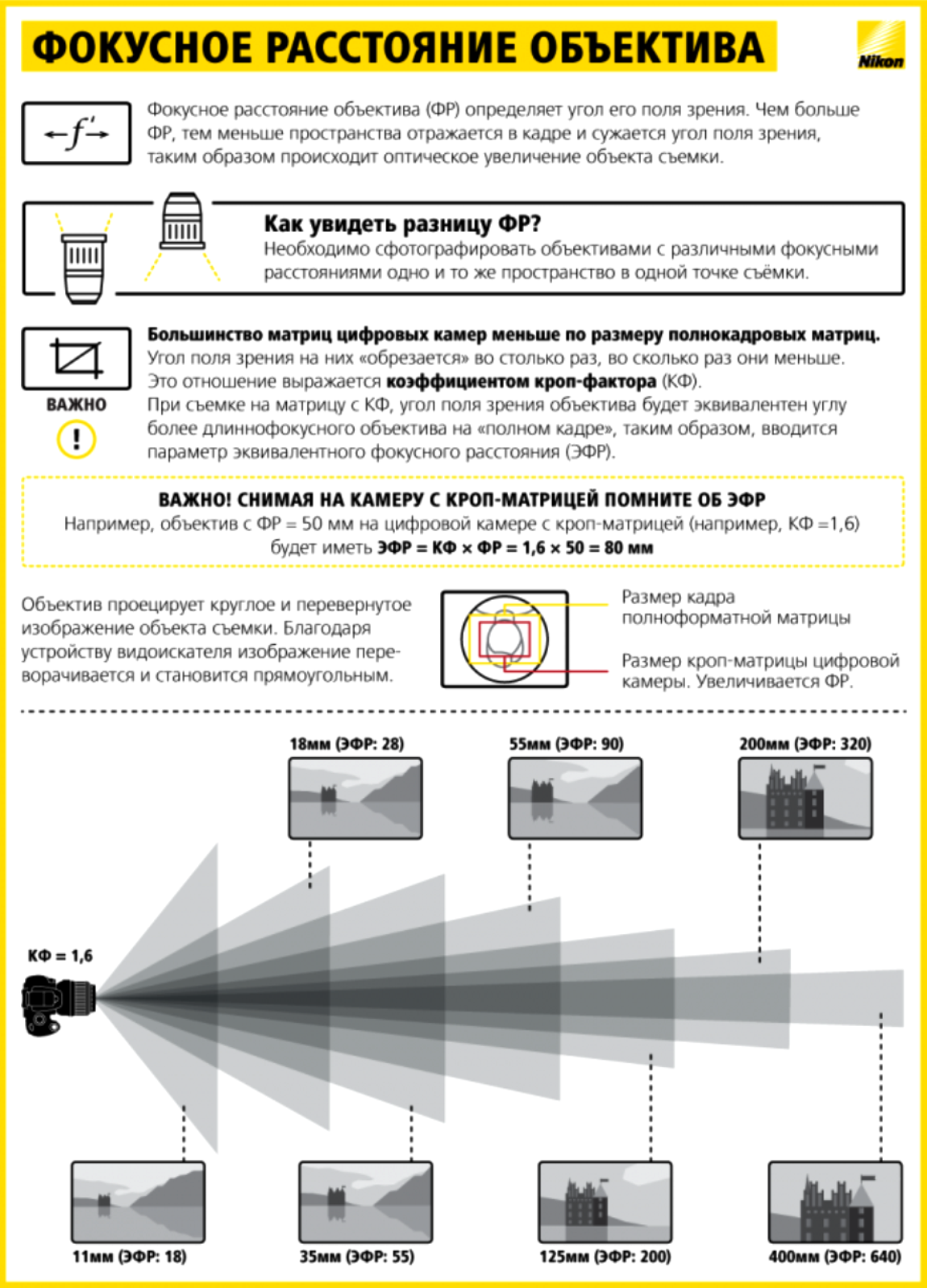 Выключение фотокамеры не сбрасывает коррекцию экспозиции.
Выключение фотокамеры не сбрасывает коррекцию экспозиции.
В режиме M коррекция экспозиции влияет только на индикатор экспозиции; выдержка и диафрагма не изменяются (однако чувствительность ISO будет автоматически регулироваться в соответствии с величиной коррекции экспозиции, выбранной при включении автоматического управления чувствительностью ISO; 0 Авт. управл. чувствит. ISO). Индикатор экспозиции и текущее значение коррекции экспозиции можно отобразить, нажав кнопку E.
Когда используется дополнительная вспышка, коррекция экспозиции влияет как на мощность вспышки, так и на экспозицию, изменяя яркость, как основного объекта, так и фона. Пользовательскую настройку e3 (Корр. экспоз. для вспышки) можно использовать для ограничения эффектов коррекции экспозиции только применительно к фону.
что это и как её использовать?
Из этой статьи вы узнаете, где на вашей камере найти компенсацию экспозиции, и как её использовать для корректировки экспозиции при съёмке в режимах приоритета диафрагмы, приоритета выдержки, а также программном и сценарных режимах.
Каждая современная камера оснащена возможностью настройки параметров экспозиции, упрощающих правильное экспонирование изображения. Иными словами, производители дают фотографу возможность яркость изображения, чтобы оно не выглядело слишком ярким или чересчур тёмным. Достигается это посредством использования функции компенсации экспозиции, которая обычно представлена либо отдельной кнопкой на корпусе камеры, либо диском, при помощи которого можно задать положительные или отрицательные значения компенсации экспозиции.
Давайте посмотрим, как вы можете использовать эту замечательную функцию и полностью контролировать экспозицию во время съёмки.
Прежде чем показать, где вы сможете найти функцию компенсации экспозиции на своей камере, давайте рассмотрим, что она делает и в каких режимах камеры её можно использовать.
Внимание! Прежде чем начать работать с компенсацией экспозиции, убедитесь, что вы хорошо разбираетесь в треугольнике экспозиции и понимаете, как влияют друг на друга диафрагма, выдержка и ISO.
Что такое компенсация экспозиции?
Компенсация экспозиции позволяет фотографу до момента захвата изображения перенастраивать параметры экспозиции, выбранные экспозамером камеры, чтобы сделать фотографию более тёмной или светлой. Поскольку экспозамеры камер работают, оценивая свет, отражённый от объектов, ориентируясь на средний серый (также известный как 18% серый), каждый раз, когда объектив камеры направлен на что-то очень тёмное, экспозамер сработает от обратного, осветлив экспозицию, тогда как чрезмерно яркий объект заставит экспозамер сделать экспозицию более тёмной. Это делается для того, чтобы максимально приблизиться к среднему серому, делая изображение не слишком тёмным или не слишком ярким.
В большинстве случаев экспозамер срабатывает очень эффективно, но при съёмке в сложных условиях освещения, он начинает слишком агрессивно корректировать экспозицию, что может привести к получению переэкспонированных или недоэкспонированных кадров. Именно в таких ситуациях на помощь приходит компенсация экспозиции, посредством которой фотограф может вручную исправить яркость изображения.
Ниже вы можете увидеть пример фотографии, при съёмке которой экспозамер камеры сработал неэффективно, в результате чего изображение вышло недоэкспонированным:
DSC-RX100M4 + 24-70mm F1.8-2.8 @ 10.15mm, ISO 200, 1/13, f/11.0. Фотограф: Насим Мансуров
В режиме приоритета диафрагмы, из-за сложности снимаемой сцены – яркое небо и белый песок на переднем плане – экспозамер решил, что всё изображение следует затемнить, что привело к тому, что объекты съёмки в кадре получились слишком тёмными.
Для решения этой проблемы можно воспользоваться функцией компенсации экспозиции, например, выбрав значение в +1 EV можно существенно улучшить изображение:
DSC-RX100M4 + 24-70mm F1.8-2.8 @ 10.15mm, ISO 200, 1/6, f / 11.0. Фотограф: Насим Мансуров
Как видите, полученное изображение выглядит гораздо лучше и ярче по сравнению с тем, что, мы получили, положившись на экспозамер камеры. Функция компенсации экспозиции позволила решить проблему за считаные секунды.
Функция компенсации экспозиции позволила решить проблему за считаные секунды.
Примечание. Если вам интересно, как различные способы измерения влияют на ваши изображения, прочтите нашу подробную статью о различных режимах экспозамера камеры.
Как использовать компенсацию экспозиции?
Чтобы иметь возможность воспользоваться функцией компенсации экспозиции, вы должны выбрать один режимов камеры, в котором камера при помощи экспозамера автоматически выполняет настройку экспозиции, например, приоритет диафрагмы, приоритет выдержки, программный режим или любой сценарный режим. В ручном режиме, если не активирована функция ISO Авто, использование компенсации экспозиции не приведет ни к какому результату.
Итак, подходящий режим съёмки выбран, где же вам теперь найти функцию компенсации экспозиции? Однозначного ответа на этот вопрос дать нельзя – всё зависит от производителя и модели камеры. У большинства камер есть отдельная кнопка, активирующая эту функцию, однако, есть камеры, в которых компенсация экспозиции задаётся только при помощи специально выделенного для этого диска. Кнопку компенсации экспозиции найти несложно, обычно она помечается пиктограммой примерно такого вида:
Если же вы не смогли найти такую кнопку, тогда присмотритесь нет ли на верхней или задней панели камеры диска со шкалой, на которую с небольшими интервалами нанесены отрицательные и положительные значения, например, от -3 до +3.
Если вы не можете найти ни кнопку, ни диск, обратитесь к руководству своей камеры.
Если вы владелец зеркалки Nikon, то кнопку компенсации экспозиции вы, скорее всего, сможете найти рядом с кнопкой спуска затвора камеры:
На камерах Canon, кнопка может быть размещена на задней панели:
На беззеркалках, особенно в моделях с ретро-дизайном, диск с настройками компенсации экспозиции можно найти на верхней панели камеры:
Использовать компенсацию экспозиции достаточно просто: если изображение кажется вам тёмным, выберите положительное значение компенсации экспозиции (+ EV), если же изображение кажется ярким – выберите отрицательное значение (- EV). Для камер с кнопкой компенсации экспозиции, вам нужно будет удерживать её нажатой, и поворачивать один из имеющихся дисков управления, для выбора нужного значения, либо один раз нажать кнопку и выбрать нужное значение при помощи ЖК-дисплея. Для камер, оснащенных диском, всё ещё проще – всё, что вам нужно сделать, это установить желаемое значение, повернув диск в одну или другую сторону.
Для камер с кнопкой компенсации экспозиции, вам нужно будет удерживать её нажатой, и поворачивать один из имеющихся дисков управления, для выбора нужного значения, либо один раз нажать кнопку и выбрать нужное значение при помощи ЖК-дисплея. Для камер, оснащенных диском, всё ещё проще – всё, что вам нужно сделать, это установить желаемое значение, повернув диск в одну или другую сторону.
В оптическом видоискателе зеркальной камеры шкала компенсации экспозиции выглядит следующим образом:
Изменяя значение компенсации экспозиции, вы заметите, что индикатор перемещается по шкале влево или вправо от центрального значения «0». Перемещение индикатора влево означает, что вы выбираете отрицательную компенсацию экспозиции (-), а вправо – положительную (+).
В беззеркальных камерах, изменение значения компенсации экспозиции должно осветлять или затемнять изображение на ЖК-дисплее или в электронном видоискателе камеры. Шкала компенсации экспозиции может отображаться в одной или нескольких областях ЖК-дисплея/ электронного видоискателя:
Как работает компенсация экспозиции
Компенсация экспозиции изменяет параметры одной или нескольких составляющих экспозиции – в зависимости от выбранного режима съёмки. Например, при съёмке в режиме приоритета диафрагмы, вы задаёте значение диафрагмы, а камера, ориентируясь на экспозамер, автоматически выбирает длительность выдержки. Задействуя компенсацию экспозиции в этом случае, вы влияете на длительность выдержки, выбранную камерой.
Для наглядности взгляните на приведённую ниже таблицу зависимости выдержки от значения параметра компенсации экспозиции в режиме приоритета диафрагмы:
| Экспозиция, измеренная камерой (режим Приоритета диафрагмы) | ||||
| 4″ data-order=»f/1.4″> f/1.4 | f/2.0 | f./2.8 | f/4.0 | f/5.6 |
| 1/1000 | 1/500 | 1/250 | 1/125 | 1/60 |
Выбор значение компенсации экспозиции в -1 EV уменьшит выдержку с 1/250 секунды до 1/500-й секунды, сохраняя диафрагму неизменной:
| режим Приоритета диафрагмы, компенсация экспозиции -1 EV | ||||
| 4″ data-order=»f/1.4″> f/1.4 | f/2.0 | f./2.8 | f/4.0 | f/5.6 |
| 1/1000 | 1/500 | 1/250 | 1/125 | 1/60 |
Это приводит к тому, что изображение станет темнее, так как на сенсор камеры попадёт меньшее количество света. С другой стороны, выбрав компенсацию экспозиции в +1 EV, мы получим более светлое изображение, а выдержка будет увеличена вдвое:
| режим Приоритета диафрагмы, компенсация экспозиции +1 EV | ||||
| 4″ data-order=»f/1.4″> f/1.4 | f/2.0 | f./2.8 | f/4.0 | f/5.6 |
| 1/1000 | 1/500 | 1/250 | 1/125 | 1/60 |
При съемке в режиме приоритета выдержки, компенсация экспозиции будет влиять уже на диафрагму, а не на выдержку. Начнем с той же базовой экспозиции, что и в режиме приоритета диафрагмы – 1/250 секунды:
| Экспозиция, измеренная камерой (режим Приоритета выдержки) | ||||
| 4″ data-order=»f/1.4″> f/1.4 | f/2.0 | f./2.8 | f/4.0 | f/5.6 |
| 1/1000 | 1/500 | 1/250 | 1/125 | 1/60 |
Выбор параметра компенсации экспозиции в -1 EV изменит значение диафрагмы с f/2.8 на f/4.0, при этом выдержка останется неизменной:
| режим Приоритета выдержки, компенсация экспозиции -1 EV | ||||
| 4″ data-order=»f/1.4″> f/1.4 | f/2.0 | f./2.8 | f/4.0 | f/5.6 |
| 1/1000 | 1/500 | 1/250 | 1/125 | 1/60 |
При компенсации в +1 EV диафрагма откроется до f/2.0, что приведёт к тому, что изображение станет более светлым:
| режим Приоритета выдержки, компенсация экспозиции +1 EV | ||||
| 4″ data-order=»f/1.4″> f/1.4 | f/2.0 | f./2.8 | f/4.0 | f/5.6 |
| 1/1000 | 1/500 | 1/250 | 1/125 | 1/60 |
При съемке в ручном режиме единственной переменной экспозиции, которую можно изменять, является чувствительность ISO, но сначала, как говорилось ранее, у вас должна быть активирована функция ISO Авто.
Работа компенсации экспозиции в ручном режиме будет схожа с той, что и в рассмотренных выше режимах, с той лишь разницей, что неизменными останутся диафрагма и выдержка.
Компенсация экспозиции с помощью дополнительных датчиков экспозамера
Хотя, как отмечалось выше, экспозамер фотоаппарата калиброван на среднем сером, многие современные камеры оснащаются сложными системами замера экспозиции, способными идентифицировать различные сцены на основе предварительно загруженных данных, и вносить необходимые корректировки в экспозицию, сводя к минимуму необходимость использования функции компенсации экспозиции.
Некоторые модели камер способны распознавать присутствие людей в кадре, ориентируясь, главным образом, на тонах кожи людей, и снижать вероятность недоэкспонирования или переэкспонирования изображения.
Благодаря таким инновациям фотокамеры всё чаще обходятся без вмешательства фотографов. Тем не менее насколько ни была бы продвинута ваша камера, умения работать с корректировкой экспозиции важно не только потому, что может возникнуть ситуация, когда она вам понадобится, но и для того чтобы расширить творческие возможности вашей камеры, например, используя метод съёмки, называемый экспонирование вправо.
Экспонирование вправо
Несмотря на то что «правильной экспозиции» как таковой не существует, поскольку каждый фотограф выбирает яркость изображения, исходя из того, что он хочет им донести (например, намеренно затемнение изображения для выделения силуэтов и т.д.), бывают ситуации, когда использование компенсации экспозиции позволяет получить наиболее оптимальное изображение. Такая техника съёмки получила название «Экспонирование вправо». Она позволяет фотографам снимать изображения настолько яркие, насколько это возможно без вымывания деталей в области светов, что приводит, по сути, к получению наиболее качественных фотографий.
Эта техника съёмки не рассчитана на простейшую фототехнику, поскольку требует поддержки съёмки в RAW-формате. Более подробно об этой технике вы можете узнать из нашей статьи «Что такое экспонирование вправо?».
Больше полезной информации и новостей в нашем Telegram-канале «Уроки и секреты фотографии». Подписывайся!Поделиться новостью в соцсетях Метки: Уроки фотографии, Фотосъёмка Об авторе: spp-photo.ru « Предыдущая запись Следующая запись »
Брекетинг и экспокоррекция – Простые фокусы
Когда начинаешь разбираться в технике съемки, самым непонятным является слово “экспозиция” – обычно сразу понимаешь, что такое “выдержка” (это сколько кадр засвечивается или держится открытой матрица) и “диафрагма” (насколько закрывается поток света, проходящий через объектив). Между тем, после разъяснения двух последних слов, первое становится понятным само по себе: экспозиция, или, как чаще ее называют, экспопара, является комбинацией выдержки и диафрагмы для конкретного кадра. То, что она определяет количество света, попадающее на матрицу, тоже, в принципе, можно понять – об этом написано на страницах большинства учебников по фотографии, но это тоже как-то муторно.
Между тем, после разъяснения двух последних слов, первое становится понятным само по себе: экспозиция, или, как чаще ее называют, экспопара, является комбинацией выдержки и диафрагмы для конкретного кадра. То, что она определяет количество света, попадающее на матрицу, тоже, в принципе, можно понять – об этом написано на страницах большинства учебников по фотографии, но это тоже как-то муторно.
Главное, что нужно запомнить – что экспопара всегда для определенного кадра одна. То, что снято, уже не исправить впоследствии (конечно, многое можно выправить в Photoshop, но сделать в точности так, как вышло бы, выбери вы правильную экспозицию с самого начала, уже будет нельзя). Придется пожертвовать цветом, качеством или четкостью. И если во времена советских аппаратов еще можно было оправдать неправильную экспозицию ошибкой неопытного глаза или не самого точного экспонометра, то во времена автоматики винить следует только недостаточный опыт или плохое знание фотоаппарата и теории съемки.
Когда возникает необходимость экспокоррекции?
Между тем, есть несколько типичных ситуаций, когда экспонометр просто не может не ошибиться. Обычно устанавливаемым по умолчанию режимом работы экспонометра является матричный – когда для анализа освещенности кадра вся его площадь делится, как минимум, на несколько десятков сегментов, затем рассчитывается освещенность каждого, считается количество светлых и темных сегментов и усредняется… на основании этой информации и выбирается экспопара. Понятно, что усреднение может привести к пересвету слишком ярких зон и недодержке слишком темных, что зависит от количества тех и других в кадре, равно как и алгоритма работы экспонометра.
Таким образом, основные ошибки экспонометра в матричном режиме связаны с:
- съемкой темного объекта на светлом фоне, что приведет к недодержке первого (например, человек на фоне неба или светлого здания получится без лица)
- съемкой светлого объекта на темном фоне – это приводит к передержке первого (например, учительница в светлом платье на фоне школьной доски или невеста в лесу – яркие блики на щеках рискуют засветиться)
Интересно, что, в некоторых случаях, вообще запрещено использование вспышки, поэтому нужно находить другие решения: можно предложить использование точечного режима работы экспонометра по объекту съемки, но если проблема системная (фотоаппарат постоянно пересвечивает или недодерживает), нужно использовать коррекцию экспозиции (экспокоррекцию).
Немножко технической информации
В серьезных фотоаппаратах эту функцию выводят на отдельную кнопку (обозначение “+/-“), во многих зеркалках эту кнопку еще и намеренно располагают рядом с клавишей спуска, чтобы можно было быстро выкрутиться из любой ситуации. Так, если ваш фотоаппарат недосвечивает, вам достаточно поставить коррекцию экспозиции “в плюс”, и тем сильнее, чем наблюдается факт недосвета.
Если вдаваться в технические данные, можно добавить, что обозначается она аббервиатурой EV (“exposure value” – “значение экспозиции”) и изменяется интервалами в 1/3 шага (стопа) в пределах от –2 EV до +2 EV (бывает и больше), что обычно соответствует аналогичному шагу в изменении диафрагмы или выдержки.
На деле фотоаппарат меняет экспопару: например, если вы снимаете в режиме приоритета диафрагмы, с коррекцией экспозиции фотоаппарат будет ставить более длинную выдержку (в режиме приоритета выдержки, соответственно, будет открывать диафрагму), по сравнению с той, которую бы использовал без коррекции.
Когда применять экспокоррекцию?
Собственно, не зря же мы грузили пользователей информацией – результат нужен всегда. Для этого мы составили небольшую табличку, в которой постарались указать большую часть ситуаций, в которых используется экспокоррекция.
В качестве последних пунктов указаны “костыли” для возможности съемки промежуточных кадров для склейки HDR для фотоаппаратов, в которых отсутствует возможность съемки с брекетингом экспозиции. Для этого нужно поставить фотоаппарат на штатив, навестись на нужный кадр, поставить коррекцию –1 EV, снять кадр, поставить коррекцию +1 EV, еще кадр, после чего они готовы для склейки. С рук такие кадры снимать не рекомендуется, более того, промежуток между двумя кадрами нужно сокращать. Впрочем, есть и функция, которая это делает сама…
Брекетинг
Несмотря на неясное понятие, брекетинг – это всего лишь автоматизированная коррекция экспозиции сразу в две стороны: и в плюс, и в минус. Между прочим, даже сейчас, в цифровую эру, есть куча фотографов, которые снимают с брекетингом постоянно – к ним можно относиться, как к чудакам, хотя можно с уверенностью сказать, что процентов 50 из них отдают себе отчет в том, что делают, и уж точно видят разницу между “вытянутым” кадром и экспонированным правильно с первого раза (остальные просто балуются, им игрушек в детстве не хватало).
Между прочим, даже сейчас, в цифровую эру, есть куча фотографов, которые снимают с брекетингом постоянно – к ним можно относиться, как к чудакам, хотя можно с уверенностью сказать, что процентов 50 из них отдают себе отчет в том, что делают, и уж точно видят разницу между “вытянутым” кадром и экспонированным правильно с первого раза (остальные просто балуются, им игрушек в детстве не хватало).
При брекетинге фотоаппарат снимает 3 или 5 кадров с указанным шагом коррекции экспозиции. При этом серия получается неровная: нормальный кадр, кадр (или два, с разным шагом) в минус, кадр (или два) в плюс. Следует сразу заметить, что брекетинг, при всей своей редкости, применим только в некоторых жанрах – в основном, при съемке статичных предметов, т.к., снимая такими сериями, неприятно было бы заметить, что правильно экспонированным оказался кадр с закрытыми глазами, кадры “в плюс” смазались, а в минус оказались неплохими, но темными. Более того, статику можно вообще снимать с коррекцией “на лету”, т.к. все результаты можно просматривать на экране фотоаппарата.
Все фото © Фотикс
С приходом цифровой эры брекетинг стал стандартным инструментом для создания кадров с использованием технологии HDR – снимается 3 или 5 кадров, которые затем склеиваются в один с помощью специального ПО. Других применений для него, наверное, и не будет, в ближайшее время.
Удачи в съемках!
P.S. Кстати, это была очередная статья из серии “статей по заявкам”, заказал ее наш постоянный читатель, Василий Яковлев, за что ему огромное спасибо. Вы еще не знаете чего-то по фотографии? Так спешите заказать статью – это бесплатно.
Правильная настройка коррекции экспозиции в фотографии. Гистограмма изображения
Экспозиция определяется тремя параметрами — выдержка, диафрагма и светочувствительность ISO. Она определяет, насколько темным или светлым получится Ваш кадр и измеряется в EV (Exposure Value). Поправка или коррекция экспозиции может принимать положительные или отрицательные значения, такие как 0. 3, 0.7, 1.0, 1.3 и так далее.
3, 0.7, 1.0, 1.3 и так далее.За все это в камере отвечает экспонометр — датчик, который контролирует количество света, попадающего в объектив. На основе его данных рассчитываются «правильные» значения выдержки и диафрагмы. Эти два параметра еще называют экспопара.
Изменять экспозицию можно тремя различными способами
У этих трех снимков одинаковая экспозиция, А вот методы реализации разные.
P (программный)- за счет значений выдержки и диафрагмы;
A (приоритет диафрагмы) — за счет выдержки;
S (приоритет выдержки) — за счет открытия или закрытия диафрагмы;
В режиме M (ручной) коррекция работать не будет. Вы определяете экспозицию сами с помощью значений выдержки и диафрагмы и ISO.
При включенном AutoISO во всех перечисленных режимах корректировка будет происходить и за счет изменения значения светочувствительности.
В зеркальных фотоаппаратах существует три различных метода замера экспозиции — матричный, точечный и центровзвешенный.
Давайте рассмотрим примеры.
Как видите, на этой фотке используется матричный экспозамер. Это означает, что замер освещенности производится по всей площади кадра и вычисляется среднее значение. Если посмотреть на гистограмму в верхнем левом углу, то, по правому краю гистограммы видно, что на снимке присутствуют небольшие пересветы неба. И вообще ее бы не помешало немного сдвинуть левее. С этим мы подробнее разберемся после анализа остальных примеров.
Здесь используется средневзвешенный режим замера. Это означает, что оценивается 10-15 процентов кадра вокруг точки, на которую Вы сфокусировались. Он полезен, если Вы хотите, что бы объект на котором Вы сфокусировались был правильно проэкспонирован, а остальная часть снимка Вас не особо волнует. Гистограмма сильно смещена влево. Это означает, что в кадре присутствуют недоэкспонированные темные участки и их довольно много. Зато небо и облака на нем получились неплохо.
А здесь используется точеный замер. Этот режим похож на предыдущий, только для замера используется 3-5 процентов кадра вокруг точки фокусировки. Камера сфокусировалась на дереве в центре кадра и замеряла небольшой участок неба вокруг. Поэтому этот снимок получился немного светлее предыдущего. По гистограмме видно, что снимок немного недоэкспонирован, а на небе уже есть пересветы облаков.
Этот режим похож на предыдущий, только для замера используется 3-5 процентов кадра вокруг точки фокусировки. Камера сфокусировалась на дереве в центре кадра и замеряла небольшой участок неба вокруг. Поэтому этот снимок получился немного светлее предыдущего. По гистограмме видно, что снимок немного недоэкспонирован, а на небе уже есть пересветы облаков.
Теперь давайте разберемся, что такое гистограмма. Это график распределения яркости пикселей изображения. Горизонтальная ось отображает значения яркости пикселей от черного до белого по возрастающей слева на право. Вертикальная ось — количество пикселей определенной яркости. Для того, что бы увидеть гистограмму достаточно вывести расширенные данные о кадре. Для этого в моем Nikon D3100 достаточно в режиме просмотра нажать кнопку «Вверх».
Так зачем и как корректировать экспозицию?
В условиях равномерного освещения автоматика камеры, обычно, справляется со своими функциями и Вашего вмешательства не требуется. Но, когда источник света находится за объектам съемки (такой свет называется контровым) или в некоторых других случаях автоматика может ошибиться и какие-то объекты в кадре получатся слишком светлыми, а другие слишком темными. Или, к примеру, Вы хотите сделать снимок более темным, чтобы придать ему мрачности. Для этого и нужна корректировка. Конечно в сложных условиях освещения Вы не добьетесь идеальной экспозиции для всех объектов в кадре, но сможете выбрать компромиссное решение, которое может отличаться от того, что предложила Вам автоматика фотоаппарата.
Внимательный читатель со мной не согласится — «А я видел фотографии, где и солнышко сзади светит, и небо синее, и облака на небе красивые и человек на переднем плане стоит, а не темный силуэт….». Да есть такие снимки. Про некоторые хитрости съемки при контровом свете я напишу позже. А вообще, довольно часто для достижения такого эффекта используется технология HDR или брекетинг экспозиции. При этом необходимо делать несколько кадров и «склеивать из них один». Как вы понимаете, без штатива тут не обойтись. Статья об этом будет обязательно.
Как вы понимаете, без штатива тут не обойтись. Статья об этом будет обязательно.
Итак на каждой цифровой зеркальной камере есть такая кнопка
Она отвечает за изменение экспозиции. Для коррекции зажмите ее и вращайте колесико-селектор. При вращении в одну сторону значение будет со знаком «+», в другую — со знаком «-«. Если Вы установили значение +1, то принято говорить что Вы увеличили экспозицию на одну ступень или шаг, +2 — на две и так далее. На практике это означает что при значении +1 на матрицу фотоаппарата попадет в два раза больше света, а при +2 — в четыре.
Давайте еще раз посмотрим не этот снимок
Здесь мы полностью доверились автоматике. Используется матричный замер — по всему кадру. Камера учла все значения и выбрала что-то среднее. Вроде бы все не так и плохо, но небо белое, облаков невидно, а дом темноват.
Смотрим на следующий пример
Здесь я уменьшил значение до -3.0EV, то есть аж на три ступени. В данном случае это очень много, хватило бы и -1.3EV или -1.7EV, но я сделал это для наглядности. Гистограмма сдвинулась влево, то есть снимок недоэкспонированный или, еще говорят, недодержанный. Дом и забор получились темными, зато такое небо с облаками нравиться мне гораздо больше. Хотя, как я писал, его можно было сделать немного светлее. Обратите внимание, поскольку я снимал в режиме приоритета диафрагмы и не использовал AutoISO, то при коррекции экспозиции, по сравнения с предыдущим кадром, изменилось только значение выдержки.
Смотрим дальше
Значение +3.0EV. Тут пересвечено практически все. Неба нет вообще, вместо него белый фон. Снег тоже пересвечен. Теней вообще нет. Все ушло в белый цвет. Это очень хорошо видно по гистограмме. К стати, старайтесь избегать пересветов. Если из темных участков можно «вытянуть» что-то в фотошопе или другом редакторе, пусть и с потерей качества, то со светлыми участками это проделать практически невозможно.
Я очень хочу что бы Вы поняли — нет четких рекомендаций и правильной экспозиции. К каждому кадру должен быть свой подход. Хотите снимать в яркий солнечный день темные «ночные» фотографии — отлично. Вам нравится создавать пересвеченые снимки — так почему бы и нет. Правильным будет если вы смотрите на снимок и понимаете, что он получился так как Вы его задумали. А если он при этом еще и нравится окружающим….
К каждому кадру должен быть свой подход. Хотите снимать в яркий солнечный день темные «ночные» фотографии — отлично. Вам нравится создавать пересвеченые снимки — так почему бы и нет. Правильным будет если вы смотрите на снимок и понимаете, что он получился так как Вы его задумали. А если он при этом еще и нравится окружающим….
Ну вроде бы все. Статья вышла немного путанной. Если я что-то упустил или объяснил непонятно — пишите в комментариях. Буду стараться исправить или ответить на вопросы.
[Страница 57/252] — Руководство пользователя: Фотоаппарат NIKON COOLPIX P500
43
П
рос
та
я съемк
а и
просмот
р сним
ко
в:
режим
A
(а
вт
ом
ат
ич
ес
ки
й)
Регулировка яркости (коррекция экспозиции)
Коррекция экспозиции позволяет изменить общую освещенность объекта съемки, сделав снимок
ярче или темнее.
1
Нажмите кнопку мультиселектора
o (коррекция
экспозиции).
• На мониторе отображается указатель коррекции экспозиции и
гистограмма.
2
Для выбора величины коррекции используйте
кнопку мультиселектора
H или I.
• Чтобы сделать изображение более ярким, используйте
положительную (+) коррекцию экспозиции.
• Чтобы сделать изображение более темным, используйте
отрицательную (–) коррекцию экспозиции.
3
Нажмите кнопку
k, чтобы задать значение коррекции.
• Если кнопка
k не будет нажата и удержана в течении нескольких
секунд, выбранное значение будет применено, и меню настройки
закроется.
• Любое выбранное значение коррекции экспозиции, кроме
0.0, отображается на мониторе с символом H.
4
Для того чтобы сделать снимок, нажмите спусковую кнопку затвора.
• Для отмены настройки коррекции экспозиции вернитесь к шагу 1 и задайте значение 0.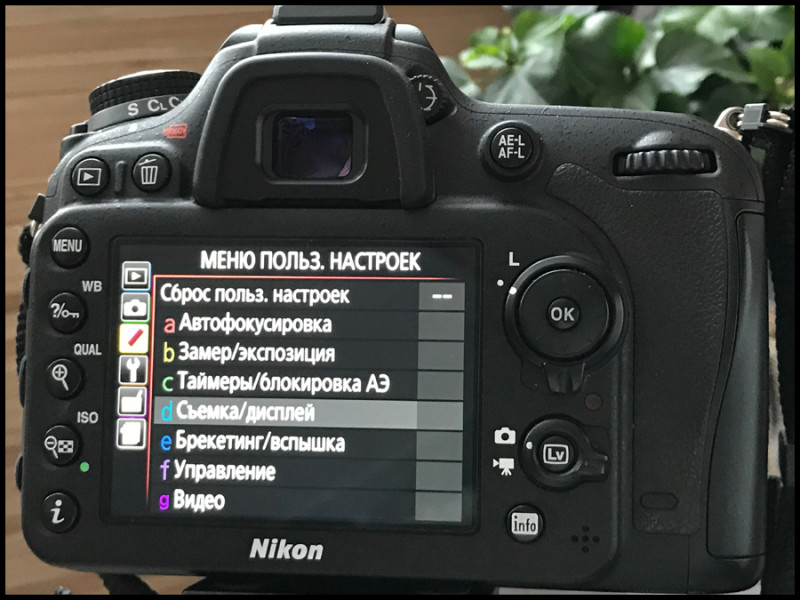 0.
0.
C
Значение коррекции экспозиции
• Значение коррекции экспозиции, применяемое в режимах
j, k и l, сохраняется в памяти фотокамеры даже после
ее выключения.
• Если выбран режим съемки
m (ручной) (A74) и сюжетный режим Фейерверк (A57), коррекцию экспозиции
использовать нельзя.
D
Использование гистограммы
Гистограмма — это график, на котором показано распределение тонов изображения. Эта справочная информация
полезна при использовании коррекции экспозиции и при съемке без вспышки.
• По горизонтальной оси показана яркость пикселей; более темные тона находятся слева, а более светлые – справа.
По вертикальной оси показано число пикселей.
• При увеличении коррекции экспозиции распределение тонов смещается вправо, при уменьшении — влево.
+0.3
+0.3
Указатель коррекции экспозиции
Величина коррекции экспозиции
Гистограмма
32
32
32
+0.3
+0.3
Регулировка яркости (коррекция экспозиции), A39), Нажмите кнопку k, чтобы задать значение коррекции
08:55
Nikon P300 Hands-on Review (feat. Canon S95)
04:02
Обзор Nikon Coolpix P300
09:09
Видеообзор Nikon CoolPix P300
10:08
NIKON Coolpix P300 — Review incl. ISO-Test
02:43
NIKON COOLPIX P300 (English)
01:36
Nikon Coolpix P300 video test (1080p) или Исетский морит
01:25
Nikon Coolpix P300 Sample 1080p HD Video
39
П
р
ос
та
я съемк
а и
просмот
р
сним
ко
в:
режим
A
(а
вт
ом
ат
ич
ес
ки
й)
Регулировка яркости (коррекция экспозиции)
Коррекция экспозиции позволяет изменить общую освещенность объекта съемки, сделав снимок
ярче или темнее. Ее можно использовать в режиме A (автоматический режим) и в сюжетных
режимах.
• Для изменения коррекции экспозиции в режимах
A, B иC используйте динамический
регулятор (
A69).
1
Нажмите поворотный мультиселектор
o (коррекция
экспозиции).
• На мониторе отображается указатель коррекции экспозиции и
гистограмма.
2
Для выбора величины корректировки
используйте поворотный мультиселектор.
• Чтобы сделать изображение более ярким, используйте
положительную (+) коррекцию экспозиции.
• Чтобы сделать изображение более темным, используйте
отрицательную (–) коррекцию экспозиции.
3
Нажмите кнопку
k, чтобы задать значение
коррекции.
• Если кнопка
k не будет нажата и удержана в течении нескольких
секунд, выбранное значение будет применено, и меню настройки
закроется.
• Любое выбранное значение коррекции экспозиции, кроме 0.0,
отображается на мониторе с символом H.
4
Для того чтобы сделать снимок, нажмите спусковую кнопку затвора.
• Для отмены настройки коррекции экспозиции вернитесь к шагу 1 и задайте значение 0.0.
C
Значение коррекции экспозиции
Если выбран режим съемки
D (Ручной) (A67) или сюжетный режим Фейерверк (A54), коррекцию экспозиции
использовать нельзя.
D
Использование гистограммы
Гистограмма — это график, на котором показано распределение тонов изображения. Эта справочная информация
полезна при использовании коррекции экспозиции и при съемке без вспышки.
• По горизонтальной оси показана яркость пикселей; более темные тона находятся слева, а более светлые – справа.
По вертикальной оси показано число пикселей.
• При увеличении коррекции экспозиции распределение тонов смещается вправо, при уменьшении — влево.
+0.3
0.0
0.0
Поправка экспозиции
Гистограмма
Указатель коррекции экспозиции
Величина коррекции экспозиции
26
26
26
+0.3
+0.3
- Меры предосторожности
- Уведомления
- Введение
- Первые шаги
- Простая съемка и просмотр снимков: режим автоматический
- Дополнительные сведения о съемке
- Выбор режима съемки (диск выбора режимов)
- Выбор сюжетов для съемки (сюжетный режим)
- Настройка экспозиции для съемки (режимы P, S, A, M)
- Корректировка яркости, насыщенности и оттенка (режимы P, S, A, M)
- Параметры съемки: Меню съемки (режимы P, S, A, M)
- Дополнительные сведения о режиме просмотра
- Редактирование снимков
- Запись и воспроизведение видеороликов
- Подключение к телевизору, компьютеру и принтеру
- Основные настройки фотокамеры
- Уход за фотокамерой
- Технические примечания и предметный указатель
Дополнительные сведения о съемке, Выбор режима съемки (диск выбора режимов)
Страница 52
40
Д
опол
ни
те
льн
ы
е св
ед
ен
и
я о съе
м
ке
Дополнительные сведения о съемке
Выбор режима съемки (диск выбора режимов)
Поверните диск выбора режимов до совмещения с символом, обозначающим выбранный режим
съемки.
Авто режим
A автоматический режим
(
A24)
Автоматический режим «навел-
и-снял» рекомендуется тем, кто
впервые пользуется цифровой
фотокамерой.
A, B, C, D режим (A62)
Выбирайте эти режимы, если
необходим больший контроль
над выдержкой и диафрагмой.
С помощью динамического
регулятора можно
скорректировать яркость,
насыщенность и оттенок
изображения. В режиме съемки
доступны различные настройки
(
A69).
Сюжетный режим (
A41)
Для съемки с параметрами, соответствующими сюжету, достаточно выбрать тот или иной сюжетный режим.
y (Сюжет): Выберите желаемый сюжет из 16 возможных вариантов; настройки фотокамеры будут
автоматически оптимизированы.
В режиме Автовыбор сюжета фотокамера автоматически выбирает оптимальный сюжетный режим для
упрощения процесса съемки.
Можно добавить спецэффекты, например Софт-фильтр или Ностальгическая сепия.
j (Ночной пейзаж): При съемке ночного пейзажа уменьшается размывание и шум, или устанавливается
длинная выдержка.
o (Освещение сзади): Благодаря вспышке объект съемки, освещенный сзади, не оказывается в тени; для
съемки при высококонтрастном освещении также можно использовать функцию HDR.
Выбор сюжетов для съемки (сюжетный режим), A41)
Страница 53
41
Д
опол
ни
те
льн
ы
е св
ед
ен
и
я о съе
м
ке
Выбор сюжетов для съемки (сюжетный режим)
Если с помощью диска выбора режимов или меню сюжетов выбран один из следующих сюжетов,
при съемке используются параметры, оптимизированные для выбранного сюжета.
• Для сюжетных режимов, в которых используется вспышка, перед съемкой убедитесь, что вспышка
находится в рабочем положении (нажмите кнопку подъема вспышки)
K.
• Выберите сюжет в меню сюжетов и поверните кнопку зуммирования (
A4) в направлении g (j) для
просмотра описания (справки) к данному сюжету. Для возврата к исходному экрану снова переведите
кнопку зуммирования в положение
g (j).
y (Сюжет)
Нажмите на кнопку
d, чтобы открыть меню сюжетов и выбрать один из нижеописанных вариантов.
x
Автовыбор сюжета (настройка по
умолчанию) (
A42)
i Сумерки/рассвет (A51)
b Портрет (A46)
k Макро (A52)
c Пейзаж (A47)
u Еда (A53)
d Спорт (A48)
l Музей (A54)
e Ночной портрет (A49)
m Фейерверк (A54)
f Праздник/в помещ. (A50)
n Черно-белая копия (A54)
Z Пляж (
A50)
p Панорама (A55)
z Снег (A50)
O Портрет питомца (A56)
h Закат (A51)
R Специальн. эффекты (A56)
Меню сюжетов
Автовыбор сюжета
Портрет
Пейзаж
Спорт
Ночной портрет
Праздник/в помещ.
Пляж
j Ночной пейзаж (A44)
o Освещение сзади (A45)
Для съемки поверните диск выбора
режимов в положение j или o.
C
Режим изображения
Нажмите кнопку
d, чтобы изменить настройки сюжетного режима Режим изображения (A74). Изменения,
заданные в режиме изображения, действуют во всех режимах съемки.
Поверните диск выбора режимов в положение y, Поместите объект съемки в кадр и сделайте снимок
Страница 54
42
Выбор сюжетов для съемки (сюжетный режим)
Д
опол
ни
те
льн
ы
е св
ед
ен
и
я о съе
м
ке
Съемка в сюжетном режиме, выбранном фотокамерой
(автоматический выбор сюжета)
Для упрощения съемки при наведении на объект фотокамера автоматически выбирает
оптимальный из перечисленных ниже сюжетных режимов.
1
Поверните диск выбора режимов в положение
y.
2
Нажмите кнопку
d, чтобы открыть
сюжетное меню, мультиселектором
выберите
x Автовыбор сюжета и
нажмите кнопку
k.
• Доступен Автовыбор сюжета.
• Если вспышка опущена, появится сообщение
Вспышка закрыта..
• Нажмите кнопку
K
(открытие вспышки), чтобы перевести вспышку в рабочее положение.
3
Поместите объект съемки в кадр и сделайте снимок.
• Символ режима съемки изменится.
• Для установки параметров фокусировки и экспозиции нажмите
спусковую кнопку затвора наполовину. Когда объект съемки
окажется в фокусе, зона фокусировки (активная зона
фокусировки) засветится зеленым.
• Чтобы сделать снимок, нажмите спусковую кнопку затвора до
конца.
•
d: Автоматический режим (обычная съемка)
•
g: Ночной пейзаж
•
e: Портрет
•
i: Макро
•
f: Пейзаж
•
j: Освещение сзади
•
h: Ночной портрет
Меню сюжетов
Автовыбор сюжета
Портрет
Пейзаж
Спорт
Ночной портрет
Праздник/в помещ.
Пляж
1/250
1/250
1/250
1342
1342
1342
F5.6
F5.6
F5.6
Выбор сюжетов для съемки …
Страница 55
43
Выбор сюжетов для съемки (сюжетный режим)
Д
опол
ни
те
льн
ы
е св
ед
ен
и
я о съе
м
ке
B
Автоматический выбор сюжета. Примечания
• Цифровой зум недоступен.
• В зависимости от условий съемки, фотокамере, возможно, не удастся выбрать желаемый сюжетный режим. Если это
произошло, переключитесь в автоматический режим A (
A24) или выберите нужный сюжетный режим вручную
(
A44).
C
Фокусировка в режиме автоматического выбора сюжета
• В режиме Автовыбор сюжета фотокамера распознает лица и фокусируется на них (дополнительную информацию см.
в разделе «Съемка с приоритетом лица» (
A85)).
• Если отображается символ режима съемки d или i (Макро), фотокамера автоматически выбирает зону
фокусировки (одну или несколько из девяти), в которой объект съемки находится ближе всего в фотокамере (так же,
как и в случае, когда для Режим зоны АФ (
A83) задано значение Авто).
C
Съемка в режимах Ночной пейзаж и Ночной портрет с использованием опции
Автовыбор сюжета
• Если камера переключается в режим g (Ночной пейзаж) при использовании опции Автовыбор сюжета,
выполняется непрерывная съемка, фотокамера объединяет снимки в единое изображение.
• Если фотокамера переключается в режим h (Ночной портрет) при использовании опции Автовыбор сюжета, для
съемки людей задается фиксированный режим вспышки с медленной синхронизацией и подавлением эффекта
«красных глаз».
• При слабом освещении рекомендуется использовать штатив. При использовании штатива для обеспечения
устойчивости фотокамеры задайте для параметра Подавл. вибраций (
A150) значение Выкл..
C
Вспышка. Примечания
• Можно применить настройки режима вспышки U (Авто) (настройка по умолчанию) или W (Выкл.) (
A32).
— При выборе настройки U (Авто) фотокамера автоматически выбирает оптимальную настройку режима
вспышки для выбранного ей сюжетного режима.
— Если задан параметр W (Выкл.), вспышка не срабатывает, даже если вспышка поднята.
• Если вы не хотите использовать вспышку, выполните съемку в опущенном положении вспышки.
C
Функции, доступные при автоматическом выборе сюжета
• Можно изменять настройки автоспуска (
A35) и коррекции экспозиции (A39).
• Таймер улыбки (
A36) недоступен.
• Поворотный мультиселектор
p (макро-режим) (A10, 38) недоступен.
Выбор сюжетного режима для фотосъемки (функции), Йзажа (a44), Аж (a44)
Страница 56
44
Выбор сюжетов для съемки (сюжетный режим)
Д
опол
ни
те
льн
ы
е св
ед
ен
и
я о съе
м
ке
Выбор сюжетного режима для фотосъемки (функции)
• Во время съемки для выбора сюжетов можно использовать диск выбора режимов (
A41).
• Дополнительные сведения о сюжетном режиме Автовыбор сюжета см. в разделе «Съемка в
сюжетном режиме, выбранном фотокамерой (автоматический выбор сюжета)» (
A42).
• Символ X, отображаемый для каждого сюжета – это параметр режима вспышки при поднятой
вспышке (
A32). n – параметр для автоспуска (A35) и Таймер улыбки (A36),
p – параметр для макро-режима (A38) и o – параметр коррекции экспозиции (A39).
1 Можно использовать автоспуск.
2 Можно выбрать другие настройки.
j Ночной пейзаж
Используйте этот режим, чтобы передать атмосферу ночи.
Нажмите кнопку
d, чтобы выбрать С рук или Со штатива в режиме
Ночной пейзаж.
• С рук (настройка по умолчанию): Эта настройка минимизирует дрожание фотокамеры и уровень шума,
даже если вы держите фотокамеру в руках.
— На экране съемки появится символ Y.
— При полном нажатии спусковой кнопки затвора снимки, сделанные последовательно, накладываются
друг на друга, и сохраняется одно изображение.
— Полностью нажав спусковую кнопку затвора, неподвижно удерживайте фотокамеру, пока на мониторе
не отобразится снимок. После съемки не выключайте фотокамеру, пока на мониторе не отобразится
экран съемки.
— Угол обзора (область изображения) на сохраненном изображении будет уже, чем угол обзора, видимый
на мониторе в момент съемки.
• Со штатива: выбирайте этот режим, если фотокамера зафиксирована, например, с помощью штатива.
— На экране съемки появится символ Z.
— Для параметра Подавл. вибраций (
A150) автоматически выбирается значение Выкл., независимо
от опции, выбранной в меню настройки (
A141).
— Нажмите спусковую кнопку затвора до конца, чтобы выполнить один снимок с медленной выдержкой.
• Фотокамера фокусируется на объекте в центре кадра. При спусковой кнопке затвора, нажатой
наполовину, зона фокусировки или индикатор фокусировки (
A6) постоянно подсвечены зеленым.
• Вспомогательная подсветка АФ (
A152) не включается.
m
W
n
Выкл.
1
p
Выкл.
o
0.0
2
Щения (a45, A45)
Страница 57
45
Выбор сюжетов для съемки (сюжетный режим)
Д
опол
ни
те
льн
ы
е св
ед
ен
и
я о съе
м
ке
1 Если для параметра HDR выбрана настройка Выкл., фиксируется режим вспышки X (заполняющая вспышка).
Если выбрана любая настройка HDR кроме Выкл., фиксируется режим вспышки W (Выкл.).
2 Можно использовать автоспуск.
3 Можно выбрать другие настройки.
o Освещение сзади
Используется, когда источник света находится позади объекта съемки, детали которого затенены.
Нажмите кнопку
d, чтобы изменить настройки динамического диапазона (HDR) в пункте HDR для
сюжетной съемки.
• Если для параметра HDR задано значение Выкл. (настройка по
умолчанию): вспышка срабатывает, чтобы объект съемки не попал в тень.
— Выполните съемку с поднятой вспышкой.
— Для съемки одного кадра нажмите спусковую кнопку затвора до
конца.
• Если для параметра HDR выбрано значение от Уровень 1 до
Уровень 3: используется, если в одном кадре присутствуют очень яркие
и очень темные участки. Уровень 1 подходит при низкой
контрастности, Уровень 3 подходит при высокой контрастности.
— На экране съемки появится символ P.
— При полном нажатии спусковой кнопки затвора снимки, сделанные
последовательно на высокой скорости, накладываются друг на друга,
и сохраняются два изображения, описанные ниже.
— Изображение без применения HDR
— Комбинированное изображение HDR (с уменьшением эффектов избыточной и недостаточной
экспозиции)
— Второе сохраняемое изображение — это комбинированное изображение HDR. Если можно сохранить
только одно изображение, фотокамера при съемке усиливает яркость и контрастность темных
участков изображения, используя опцию D-Lighting (
A111), и сохраняет одно изображение.
— Полностью нажав спусковую кнопку затвора, неподвижно удерживайте фотокамеру, пока на мониторе
не отобразится снимок. После съемки для сохранения изображения требуется определенное время.
Не выключайте фотокамеру, пока на мониторе не отобразится экран съемки.
— Угол обзора (область изображения) на сохраненном изображении будет уже, чем угол обзора, видимый
на мониторе в момент съемки.
— В зависимости от условий съемки, вокруг яркого объекта съемки могут появляться темные тени, или
часть изображения рядом с темным объектом съемки может выглядеть ярче. Выберите низкий уровень,
чтобы скорректировать это.
• Фотокамера фокусируется на объекте в центре кадра.
m
m/W
1
n
Выкл.
2
p
Выкл.
o
0.0
3
46
Выбор сюжетов для съемки (сюжетный режим)
Д
опол
ни
те
льн
ы
е св
ед
ен
и
я о съе
м
ке
*
Можно выбрать другие настройки.
B
Смягчение тона кожи. Примечания
• Если съемка выполняется с использованием портретного или ночного портретного режима, фотокамера визуально
смягчает тон кожи объекта съемки (до трех человек), а затем сохраняет снимок (функция смягчения тона кожи).
Поэтому снимки записываются медленнее, чем обычно.
• В зависимости от условий съемки, даже если фотокамера во время съемки распознала на мониторе лицо, эффект
смягчения тона кожи может быть незаметен; также может быть обработано не только лицо, но и другие области
снимка.
• Степень воздействия эффекта смягчения тона кожи настроить нельзя.
• Функцию смягчения тона кожи также можно применить к уже сделанным снимкам (
A112).
y M b Портрет
Используйте этот режим для портретной съемки.
• Фотокамера автоматически распознает лица и фокусируется на них
(дополнительную информацию см. в разделе «Съемка с приоритетом
лица» (
A85)).
• При распознавании нескольких лиц фотокамера фокусируется на лице
человека, находящегося ближе всего к фотокамере.
• Фотокамера сохранит снимок после того, как функция Смягчение тона кожи обработает объект(ы) съемки
(до трех человек), сделав кожу на снимке более гладкой (
A46).
• Если фотокамера не распознала ни одного лица, фокусировка будет выполнена на объекте в центре кадра.
• Цифровой зум недоступен.
X
V*
n
Выкл.*
p
Выкл.
o
0.0*
Выбор сюжетов для съемки …
Страница 59
47
Выбор сюжетов для съемки (сюжетный режим)
Д
опол
ни
те
льн
ы
е св
ед
ен
и
я о съе
м
ке
1
Можно использовать автоспуск.
2
Можно выбрать другие настройки.
y M c Пейзаж
Этот режим используется для съемки ярких пейзажей и городских видов.
Выберите Серия с пониж. шума или Одиночный снимок на экране,
который открывается при выборе сюжетного режима c Пейзаж.
• Серия с пониж. шума: пейзажная съемка с высокой четкостью и минимальным шумом.
— На экране съемки появится символ x.
— При полном нажатии спусковой кнопки затвора снимки, сделанные последовательно на высокой
скорости, накладываются друг на друга, и сохраняется одно изображение.
— Полностью нажав спусковую кнопку затвора, неподвижно удерживайте фотокамеру, пока на мониторе
не отобразится снимок. После съемки не выключайте фотокамеру, пока на мониторе не отобразится
экран съемки.
— Угол обзора (область изображения) на сохраненном изображении будет уже, чем угол обзора, видимый
на мониторе в момент съемки.
• Одиночный снимок (настройка по умолчанию): запись изображений с подчеркнутыми линиями и
контрастностью.
— При полном нажатии спусковой кнопки затвора выполняется съемка одного изображения.
• Фотокамера фокусируется на объекте в центре кадра. При спусковой кнопке затвора, нажатой
наполовину, зона фокусировки или индикатор фокусировки (
A6) постоянно подсвечены зеленым.
• Вспомогательная подсветка АФ (
A152) не включается.
X
W
n
Выкл.
1
p
Выкл.
o
0.0
2
Спорт (a48)
Страница 60
48
Выбор сюжетов для съемки (сюжетный режим)
Д
опол
ни
те
льн
ы
е св
ед
ен
и
я о съе
м
ке
*
Можно выбрать другие настройки.
y M d Спорт
Этот режим используется для съемки динамичных сюжетов, в ходе которой
создаются отдельные кадры различных этапов движения, а динамика
передается с помощью создания ряда таких снимков. При непрерывной
съемке на снимке можно четко передать состояние движущихся объектов в
тот или иной момент времени.
• Фотокамера фокусируется на объекте в центре кадра. Пока спусковая
кнопка затвора не будет нажата наполовину для фиксации фокусировки,
фотокамера непрерывно корректирует фокусировку.
• Пока спусковая кнопка затвора удерживается нажатой до конца, выполняется до семи снимков с частотой
примерно восемь кадров в секунду (если задан Режим изображения I 4000×3000).
• Настройки фокусировки, экспозиции и баланса белого фиксируются на тех значениях, которые определены
для первого снимка в каждой серии.
• Частота кадров при непрерывной съемке зависит от режима изображения, параметров карты памяти и
условий съемки.
• Вспомогательная подсветка АФ (
A152) не включается.
X
W
n
Выкл.
p
Выкл.
o
0.0*
Выделить → Я нашла инструкцию для своей видеокамеры здесь! #manualza
Что такое компенсация экспозиции и как ее использовать
В этой статье мы рассмотрим, какая компенсация экспозиции используется в цифровой камере и как вы можете использовать ее для корректировки экспозиции при съемке в таких режимах камеры, как диафрагма. приоритет, приоритет выдержки, программный режим и другие сюжетные режимы вашей камеры. Каждая современная камера сегодня имеет встроенную возможность настраивать параметры экспозиции, чтобы упростить правильную экспозицию изображений. Проще говоря, идея состоит в том, чтобы иметь возможность управлять яркостью изображения, чтобы оно не выглядело слишком ярким или слишком темным.Чтобы сделать это, нужно использовать функцию компенсации экспозиции, которая обычно предоставляется либо в виде специальной кнопки на камере, либо в виде шкалы, которую можно перемещать от положительной компенсации экспозиции к отрицательной. Давайте посмотрим, как вы можете использовать эту замечательную функцию на своей камере и полностью контролировать экспозицию.
Прежде чем мы покажем вам, где вы можете найти функцию компенсации экспозиции на своей камере, давайте рассмотрим, что она делает и в каких режимах камеры эта функция может использоваться.Но во-первых, это помогает хорошо понимать экспозицию, которая представляет собой сумму трех наиболее важных настроек во всей фотографии: выдержки, диафрагмы и ISO. В совокупности они образуют так называемый треугольник экспозиции.
Что такое компенсация экспозиции?
Компенсация экспозиции позволяет фотографам отменять настройки экспозиции, выбранные экспонометром камеры, чтобы затемнить или осветлить изображения перед их съемкой. Поскольку измерители камеры работают, оценивая свет, отраженный от объектов, и стандартизированы для среднего серого (также известного как 18% серого), каждый раз, когда камера направлена на что-то очень темное, измеритель будет работать в противоположном направлении, увеличивая экспозицию, тогда как очень яркий объект приведет к затемнению экспозиции измерителем.Это делается для того, чтобы максимально приблизиться к среднему серому, чтобы получившееся изображение не было слишком темным или слишком ярким. Хотя в большинстве случаев это работает довольно хорошо, можно столкнуться с передержкой или недоэкспонированием в более сложных условиях освещения, когда измеритель камеры может регулировать экспозицию слишком агрессивно. Здесь вступает в игру компенсация экспозиции, когда фотограф вручную берет на себя управление яркостью изображения и отменяет ее, используя функцию компенсации экспозиции камеры.
Давайте рассмотрим пример, в котором система замера моей камеры не справилась с правильной экспозицией сцены:
Недоэкспонированное изображение на основе экспонометра камеры (снято в режиме приоритета диафрагмы)DSC-RX100M4 + 24-70 мм F1.8 -2,8 @ 10,15 мм, ISO 200, 1/13, f / 11,0
При съемке в режиме приоритета диафрагмы измеритель камеры недоэкспонировал изображение, потому что сцена была довольно сложной — небо и белый песок на переднем плане были яркий, поэтому камера затемняла все изображение, в результате чего мои объекты в сцене выглядели слишком темными.
Чтобы решить эту проблему, я использовал функцию компенсации экспозиции своей камеры и набрал +1 EV (значение экспозиции), что привело к гораздо более яркому изображению:
Правильно экспонированное изображение после набора +1 EV с использованием компенсации экспозицииDSC-RX100M4 + 24–70 мм F1,8–2,8 @ 10,15 мм, ISO 200, 1/6, f / 11.0
Изображение теперь правильно экспонировано, и вся сцена выглядит намного ярче по сравнению с тем, что камера считала правильной яркостью. Используя функцию компенсации экспозиции камеры, я смог решить проблему за считанные секунды.
Примечание: Если вам интересно, как различные режимы замера влияют на ваши изображения, пожалуйста, прочтите нашу подробную статью о режимах замера камеры.
Как использовать компенсацию экспозиции?
Чтобы использовать компенсацию экспозиции, вы должны находиться в одном из режимов камеры, в котором используется измеритель камеры, например, приоритет диафрагмы, приоритет выдержки, программный режим или любой другой «сюжетный» режим, в котором выполняется автоматическая регулировка экспозиции. Если не включен Auto ISO, компенсация экспозиции в ручном режиме абсолютно ничего не даст.После выбора правильного режима камеры можно будет регулировать яркость изображения с помощью функции компенсации экспозиции камеры.
Так где же в фотоаппарате найти функцию компенсации экспозиции? К сожалению, все зависит от марки и модели камеры. В то время как у большинства камер есть специальная кнопка наверху или на задней части камеры, некоторые камеры могут иметь эту функцию, доступную только через циферблат. Определить кнопку компенсации экспозиции на фотоаппарате довольно просто — найдите кнопку со знаками плюс и минус, как на следующем рисунке:
И если вы не можете найти такую кнопку, возможно, наверху есть диск. или задняя часть камеры, которая переходит от отрицательного значения к положительному, например от -3 до +3, с небольшими интервалами между ними.Если вам сложно найти кнопку / диск компенсации экспозиции, обратитесь к руководству по эксплуатации камеры для получения подробной информации.
Если вы используете цифровую зеркальную камеру Nikon, скорее всего, это будет кнопка рядом с спусковым крючком затвора камеры:
Если вы используете цифровую зеркальную камеру Canon, на задней стороне камеры может быть кнопка «AV». камера:
И на некоторых других камерах, особенно на беззеркальных камерах с ретро-дизайном, вы можете найти диск компенсации экспозиции в верхней части камеры, как в случае Fuji X-T20 ниже:
Использование Компенсация экспозиции очень проста.Если изображение кажется темным, вы набираете положительное число (+ EV), а если изображение кажется ярким, вы набираете отрицательное число (-EV). Для камер, у которых есть кнопка, вам нужно будет удерживать кнопку и повернуть один из дисковых переключателей или нажать его один раз и использовать ЖК-экран для регулировки значения экспозиции. Для камер, у которых есть диск, это еще проще — все, что вам нужно сделать, это повернуть его в нужном направлении, и ваша экспозиция должна быть соответствующим образом скорректирована.
Поскольку у цифровых зеркальных фотокамер есть оптические видоискатели, у них будет область компенсации экспозиции в видоискателе, которая выглядит следующим образом:
Когда вы начнете корректировать экспозицию с помощью компенсации экспозиции, вы заметите полосу, идущую влево. или справа от среднего значения «0», которое означает, что вы набираете отрицательную (-) или положительную (+) компенсацию экспозиции (если вы никогда не использовали эту функцию, вы можете даже не увидеть выделенную красным область до тех пор, пока добавляется значение компенсации экспозиции).
Если вы используете беззеркальную камеру, регулировка компенсации экспозиции должна сделать изображение на ЖК-дисплее камеры и в электронном видоискателе (EVF) более светлым или темным, что позволит легко увидеть конечный результат. Наряду с автоматической регулировкой яркости, должно быть наложение информации, показывающее текущее значение компенсации экспозиции. Оно может отображаться в одной или нескольких областях видоискателя:
После того, как вы отрегулируете компенсацию экспозиции, значения + — EV будут отображаться на ЖК-дисплее и в электронном видоискателе.Если вы не видите эти значения после внесения изменений, вам может потребоваться включить информационные наложения из меню камеры.
Как работает компенсация экспозиции
Компенсация экспозиции работает путем настройки одной или нескольких переменных экспозиции в зависимости от того, какой режим камеры вы используете. При съемке в режиме приоритета диафрагмы фотограф устанавливает диафрагму камеры, а камера автоматически устанавливает выдержку в зависимости от показаний измерителя фотокамеры. Регулируя экспозицию с помощью компенсации экспозиции, фотограф по существу отменяет выдержку, установленную камерой.Взгляните на приведенную ниже примерную таблицу, где мы попытаемся настроить экспозицию с помощью компенсации экспозиции в режиме приоритета диафрагмы:
| ЗАМЕРА ЭКСПОЗИЦИИ КАМЕРОЙ (ПРИОРИТЕТ АПЕРТУРЫ) | ||||
|---|---|---|---|---|
| f / 1,4 | f / 2,0 | f / 2,8 | f / 4,0 | f / 5,6 |
| 1/1000 | 1/500 | 1/250 | 1/125 | 1/60 |
Набор номера — 1 EV с помощью компенсации экспозиции увеличит выдержку с 1/250 секунды до 1/500 секунды при сохранении постоянной диафрагмы:
| ПРИОРИТЕТ АПЕРТУРЫ, -1 EV КОМПЕНСАЦИЯ ЭКСПОЗИЦИИ | ||||
|---|---|---|---|---|
| f / 1.4 | f / 2,0 | f / 2,8 | f / 4,0 | f / 5,6 |
| 1/1000 | 1/500 | 1/250 | 1/125 | 1/60 |
Это существенно затемняет изображение, поскольку на датчик попадает меньше света. С другой стороны, если мы наберем +1 EV, мы получим более яркое изображение, а выдержка уменьшится вдвое, что приведет к более яркому изображению:
| ПРИОРИТЕТ АПЕРТУРЫ, +1 EV КОМПЕНСАЦИЯ ЭКСПОЗИЦИИ | ||||
|---|---|---|---|---|
| ф / 1.4 | f / 2,0 | f / 2,8 | f / 4,0 | f / 5,6 |
| 1/1000 | 1/500 | 1/250 | 1/125 | 1/60 |
При съемке в режиме приоритета выдержки использование функции компенсации экспозиции влияет на диафрагму камеры, а не на выдержку. Начнем с той же базовой экспозиции, где в качестве выдержки мы установили 1/250 секунды:
| ЗАМЕРА ЭКСПОЗИЦИИ КАМЕРОЙ (ПРИОРИТЕТ ВЫДЕРЖКИ) | ||||
|---|---|---|---|---|
| f / 1.4 | f / 2,0 | f / 2,8 | f / 4,0 | f / 5,6 |
| 1/1000 | 1/500 | 1/250 | 1/125 | 1/60 |
Набор -1 EV с помощью компенсации экспозиции изменит диафрагму камеры от f / 2,8 до f / 4,0 с сохранением постоянной выдержки:
| ПРИОРИТЕТ ВЫДЕРЖКИ, -1 КОМПЕНСАЦИЯ ЭКСПОЗИЦИИ EV | ||||
|---|---|---|---|---|
| f / 1,4 | f / 2.0 | f / 2,8 | f / 4,0 | f / 5,6 |
| 1/1000 | 1/500 | 1/250 | 1/125 | 1/60 |
Тогда как набор при +1 EV откроет диафрагму до f / 2.0 и тем самым сделает изображение ярче:
| ПРИОРИТЕТ ВЫДЕРЖКИ, +1 EV КОМПЕНСАЦИЯ ЭКСПОЗИЦИИ | ||||
|---|---|---|---|---|
| f / 1.4 | f / 2.0 | f / 2,8 | f / 4,0 | f / 5,6 |
| 1/1000 | 1/500 | 1/250 | 1/125 | 1/60 |
При съемке в ручном режиме Единственная переменная, которая может изменяться, — это Camera ISO, но сначала она должна быть установлена на Auto ISO, как указывалось ранее.Он будет работать так же, как и в вышеупомянутых случаях, за исключением того, что и диафрагма, и выдержка останутся постоянными.
Компенсация экспозиции с помощью усовершенствованных систем замера
Хотя я уже говорил выше, что системы замера на камерах стандартизированы для среднего серого, многие современные камеры теперь поставляются со сложными системами замера, которые способны распознавать сцены на основе предварительно загруженных данных и делать необходимые корректировки экспозиции, что существенно сводит к минимуму использование функции компенсации экспозиции.
Некоторые камеры могут даже распознавать присутствие людей на изображении, основывая экспозицию в первую очередь на оттенках кожи людей, чтобы уменьшить вероятность передержки или недоэкспонирования. Из-за таких достижений наши камеры могут требовать все меньше и меньше ручного вмешательства при использовании функции компенсации экспозиции. Однако независимо от того, насколько умными будут наши камеры, знание того, как быстро настроить экспозицию, по-прежнему важно не только потому, что вам может понадобиться однажды ее использовать, но и потому, что вы можете расширить границы своей камеры, воспользовавшись преимуществом. таких приемов, как экспонирование вправо.
GFX 50S + GF63mmF2.8 R WR @ 63 мм, ISO 160, 1/500, f / 5,6Экспозиция вправо
Хотя не существует такой вещи, как «правильная экспозиция» для каждой сцены из-за того, что мы фотографы часто выбирают относительную яркость сцены в зависимости от того, что мы пытаемся изобразить (например, намеренно затемняем изображение, чтобы выделить силуэты, как на изображении выше), бывают случаи, когда можно настроить экспозицию с помощью функции компенсации экспозиции, чтобы чтобы получить максимальную отдачу от каждого изображения.Этот метод, известный как «Экспозиция справа», позволяет фотографам делать изображения как можно более яркими, не выделяя бликов, что по существу приводит к получению изображений максимально возможного качества. Имейте в виду, что это ни в коем случае не новичок, так как для получения наилучших результатов требуется съемка в формате RAW и JPEG. Если вы хотите изучить эту тему более подробно, ознакомьтесь с нашей статьей Exposing to the Right.
Как использовать компенсацию экспозиции для управления экспозицией
Вам не нужно снимать в ручном режиме, чтобы полностью контролировать процесс экспозиции.
Когда вы используете режимы съемки, отличные от ручного, камера установит для вас по крайней мере один из трех элементов управления экспозицией (выдержка, диафрагма и / или ISO). Однако ваша камера предоставляет вам переопределение, называемое компенсацией экспозиции. Это дает вам возможность изменить значения экспозиции камеры на что-то иное, чем то, что камера автоматически устанавливает для вас. В этой статье я покажу вам, как использовать его, чтобы каждый раз получать желаемую экспозицию.
Когда следует использовать компенсацию экспозиции?
Во-первых, давайте вернемся и поговорим о том, когда вы можете использовать компенсацию экспозиции.Вы можете задаться вопросом, зачем вам что-то менять, если ваша камера уже определяет правильный уровень экспозиции.
Первая причина заключается в том, что измеритель вашей камеры может быть обманут некоторыми условиями, с которыми вы сталкиваетесь. Измеритель работает, глядя на тона в поле зрения, а затем усредняя их. По сути, производители определили, что большинство сцен будут иметь средний серый оттенок, часто называемый 18% серым. Следовательно, если тона в вашем кадре темнее, чем этот средний серый тон, измеритель покажет, что света недостаточно для правильной экспозиции, и, следовательно, измеритель считает, что ваш снимок будет недоэкспонированным.И наоборот, если тона в кадре светлее, чем средний серый, измеритель покажет, что света слишком много для правильной экспозиции, и считает, что ваша фотография будет переэкспонирована. В большинстве случаев экспонометр камеры правильный, но иногда это не так.
Некоторые ситуации должны быть ярче среднего серого. Классический пример — это заснеженная фотография. Измеритель вашей камеры будет считать, что вся эта белая снежная сцена должна быть серой, и поэтому выберет настройки экспозиции, которые недоэкспонируют изображение.Очевидно, вы этого не хотите. Вот пример, снимок слева был сделан строго экспонометром камеры, а снимок справа переэкспонирован на одну ступень согласно измерителю камеры:
Снежный пейзаж часто сбивает счетчик камеры. Слева — снимок, сделанный с нормальной экспозицией. Справа — снимок, сделанный после добавления остановки компенсации экспозиции (передержки).
Другой пример — ночная фотография, где темнота сцены должна приводить к темным тонам на вашем снимке.Однако измеритель камеры не распознает это и скажет вам сделать изображение ярче. Использование компенсации экспозиции позволит вам взять под контроль и установить правильную экспозицию.
В качестве примера посмотрите изображения ниже. На снимке слева, сделанном с нормальной экспозицией по замерам камеры, ночная сцена стала ярче и выглядит немного размытой. Справа находится недоэкспонированное (по показаниям метра) изображение, которое больше соответствует реальным условиям сцены.
Измеритель камеры (и даже гистограмма) говорит вам, что нормальная экспозиция правильная (см. Ниже). Но причина, по которой камера считает нормальную экспозицию правильной, заключается в том, что среднее значение тонов близко приближается к среднему серому. Однако недоэкспонированное изображение на самом деле более точно отражает реальность ситуации.
Еще одна причина, по которой вы можете захотеть использовать компенсацию экспозиции, заключается в том, что вам просто не нравится «правильная» экспозиция.Вы можете затемнить сцену, чтобы добавить настроения или драматизма, или вы можете сделать ее более яркой. Фотография, в конечном счете, является художественным занятием и очень субъективна, поэтому компенсация экспозиции дает вам инструмент, чтобы заставить ее работать.
Наконец, если вы согласитесь с теорией, что вы должны экспонировать справа, компенсация экспозиции позволит вам делать это в других режимах камеры, кроме ручного. Если вы не знакомы с этой концепцией, «экспозиция справа» означает, что вы слегка переэкспонируете изображения, так что большая часть тонов появляется в правой части гистограммы (без каких-либо обрезаний).Позже вы уменьшите тона при постобработке, и это иногда может немного улучшить качество изображения. Передержка происходит за счет использования компенсации экспозиции.
Как работает компенсация экспозиции
Теперь, когда вы знаете, что такое компенсация экспозиции, как ее использовать? В большинстве случаев на вашей камере есть маленькая кнопка со знаком +/-. Это кнопка, которую вы нажимаете, чтобы изменить компенсацию экспозиции. Нажимая эту кнопку, поверните главный диск камеры вправо или влево (под основным диском я имею в виду диск в правом верхнем углу камеры, обычно рядом с кнопкой спуска затвора).Это изменит компенсацию экспозиции. При повороте диска в одну сторону экспозиция уменьшается, а в другую — увеличивается. Каждый щелчок диска обычно изменяет настройки экспозиции на 1/3 ступени.
Если у вас зеркальная фотокамера более высокого класса, то у вашей камеры будет второй диск или колесо на задней стороне камеры. Эти камеры обычно не имеют кнопки +/-, но второй диск будет использоваться для изменения настроек компенсации экспозиции. Преимущество в том, что вы можете просто повернуть этот диск большим пальцем правой руки, не нажимая никаких кнопок.
Компенсация экспозиции в различных режимах камеры
Так что же на самом деле делает компенсация экспозиции? Вы знаете, что это меняет экспозицию, но как это сделать? Изменяя диафрагму? Или выдержка? Или оба?
Ответ заключается в том, что это зависит от того, в каком режиме у вас установлена камера. Я объясню, что происходит для каждого из режимов камеры:
- Режим приоритета диафрагмы — В режиме приоритета диафрагмы компенсация экспозиции изменяет выдержку.Помните, что в этом режиме вы устанавливаете диафрагму, а камера устанавливает соответствующую выдержку. Если вы измените диафрагму, ваша камера просто установит другую соответствующую выдержку, а уровень экспозиции не изменится. Компенсация экспозиции дает вам возможность изменять выдержку (и общее значение экспозиции), оставаясь при той же диафрагме, которую вы изначально установили.
- Приоритет выдержки — В режиме приоритета выдержки компенсация экспозиции изменяет размер вашей диафрагмы.По сути, это противоположность режима приоритета диафрагмы. Вы устанавливаете выдержку, а камера устанавливает соответствующую диафрагму. Таким образом, компенсация экспозиции изменяет экспозицию, позволяя вам изменять этот размер диафрагмы.
- Программа — В программном режиме (P на переключателе режимов) компенсация экспозиции изменяет выдержку. По крайней мере, это то, что происходило с камерами, которые я тестировал. Возможно, у вас работает иначе, или вы можете изменить его в меню.Как и во многих других случаях, это хороший повод вытащить руководство пользователя камеры и просмотреть его.
А как насчет ручного и автоматического режимов? У них нет компенсации экспозиции. В ручном режиме камера не выставляет вам значение экспозиции в первую очередь, вы все устанавливаете сами. Каждый раз, когда вы меняете диафрагму или выдержку, вы меняете величину экспозиции. В автоматическом режиме нет компенсации экспозиции, потому что вы не можете контролировать экспозицию — камера делает все за вас.Это одна из причин, почему вам никогда не следует использовать этот режим.
Здесь мы видим заднюю часть камеры до и после применения компенсации экспозиции на одну ступень. В примере слева камера показывает нормальную экспозицию с выдержкой 1/500 секунды. В примере справа выдержка уменьшена на 1 ступень до 1/1000 секунды, и показания счетчика это отражают.
Брекетинг экспозиции
Говоря о компенсации экспозиции, есть связанная тема, которая также может оказаться полезной.Это автоматический брекетинг экспозиции (AEB или просто брекетинг). Здесь вы настраиваете камеру, чтобы сделать несколько снимков подряд, причем первый снимок был с нормальной экспозицией, следующие — с недоэкспонированием, а последний — с переэкспонированием (если у вас Canon, это может выглядеть примерно так: недодержано > нормальный> передержанный, вы также можете изменить порядок на Nikon, если зайдете в настройки меню).
Когда вы включаете эту функцию в меню камеры, вы устанавливаете степень недоэкспонирования и передержки. Камера сделает от трех до пяти снимков в быстрой последовательности (в зависимости от вашей камеры, если вы снимаете Canon, вам также необходимо установить режим съемки на высокоскоростную серийную съемку).В некотором смысле это выполняет то же самое, что и компенсация экспозиции, потому что вы устанавливаете определенную степень недоэкспонирования или передержки.
Зачем вам это нужно? Некоторые причины. Обычно это вступает в игру, когда на изображении наблюдается большое расхождение тонов. Используя небольшое смешение позже, вы можете использовать самые яркие тона недоэкспонированного изображения и самые темные тона переэкспонированного изображения. Кроме того, если вы когда-нибудь собираетесь использовать для своих изображений какую-либо обработку с расширенным динамическим диапазоном, у вас должно быть несколько изображений для работы.Наконец, вы можете подумать об этом как о «страховке от воздействия» для важных снимков, чтобы убедиться, что вы точно выдержали экспозицию.
Заключение
Все мы хотим иметь возможность полностью контролировать процесс экспонирования, но не все из нас хотят работать в ручном режиме. Когда вы работаете в таком режиме, как режим приоритета диафрагмы, камера предлагает вам множество преимуществ, главным из которых является скорость. Добавляя компенсацию экспозиции к вашему процессу, вы можете получить скорость других режимов наряду с ручным управлением.
Если вы раньше не использовали компенсацию экспозиции, попробуйте. Если вы знакомы с ним, поделитесь ниже своими советами и опытом.
Узнайте больше от Джима Хамеля
Если вам понравился совет Джима в этом руководстве, ознакомьтесь с двумя его популярными курсами dPS:
Кнопка компенсации экспозиции
- Центр загрузки
- Z 7 / Z 6 Онлайн-руководство
- Элементы управления стрельбой
- Кнопка E (компенсация экспозиции)
В режимах, отличных от b, компенсацию экспозиции можно использовать для изменения экспозиции по сравнению со значением, предложенным камерой, делая снимки ярче или темнее.Выберите значение от –5 EV (недодержка) до +5 EV (передержка) с шагом 1/3 EV (только фотографии; диапазон для видеороликов от –3 до + 3 EV). Как правило, положительные значения делают объект ярче, а отрицательные значения — темнее.
-1 EV
Без компенсации экспозиции
+1 EV
Чтобы выбрать значение компенсации экспозиции, нажмите кнопку E и вращайте главный диск управления, пока не отобразится нужное значение.
Кнопка E
Главный диск управления
Панель управления
При значениях, отличных от ± 0,0, после отпускания кнопки E камера отображает значок E (режим видеосъемки) или значок E и индикатор экспозиции (режим фотосъемки). Текущее значение компенсации экспозиции можно подтвердить, нажав кнопку E.
Монитор
Видоискатель
Нормальную экспозицию можно восстановить, установив компенсацию экспозиции на ± 0.Компенсация экспозиции не сбрасывается при выключении камеры.
В режиме M компенсация экспозиции влияет только на индикатор экспозиции; выдержка и диафрагма не изменяются (однако чувствительность ISO будет автоматически настраиваться в соответствии со значением компенсации экспозиции, выбранным при включении автоматического управления чувствительностью ISO; 0 Автоматическое управление чувствительностью ISO). Индикатор экспозиции и текущее значение компенсации экспозиции можно отобразить, нажав кнопку E.
При использовании дополнительной вспышки компенсация экспозиции влияет как на уровень вспышки, так и на экспозицию, изменяя яркость как основного объекта, так и фона. Пользовательскую настройку e3 ( Коррекция экспозиции для вспышки ) можно использовать, чтобы ограничить эффекты компенсации экспозиции только фоном.
Что такое компенсация экспозиции — и когда ее следует использовать в моей камере?
Практически каждая камера, которую вы можете купить прямо сейчас, имеет опцию компенсации экспозиции.Он очень прост в использовании и может быть полезен во многих ситуациях, экономя ваше время на пост-обработке и позволяя вам получить желаемый снимок с меньшими хлопотами.
Здесь мы рассмотрим все, что вам нужно знать о компенсации экспозиции.
Как проще всего описать компенсацию экспозиции?
Проще говоря, это функция вашей камеры, которая позволяет сделать ваши снимки светлее или темнее с минимальными усилиями.
Конечно, моя камера уже подбирает экспозицию за меня, так зачем мне это делать?
Ваша цифровая камера имеет сложную встроенную систему замера экспозиции, которая определяет яркость сцены, которую вы снимаете, и обычно устанавливает для вас диафрагму или выдержку (или и то, и другое), используя это значение.Однако счетчик не безошибочен. Возможность вносить небольшие поправки в измеритель позволяет настраивать немного необычные сцены, чтобы они не выглядели слишком яркими или слишком темными. Средство также можно использовать в художественных целях — например, намеренно сделать ваши снимки слишком яркими.
Положительная компенсация экспозиции полезна, когда объекты освещены сзади (Изображение предоставлено Крисом Джорджем)Если на мгновение не обращать внимания на художественные вещи, когда мне, скорее всего, понадобится использовать функцию компенсации экспозиции?
Существует ряд распространенных ситуаций, когда измеритель вашей камеры, скорее всего, неправильно оценит яркость сцены.Например, особенно яркий или темный фон может означать, что объект на переднем плане выглядит слишком темным или размытым.
Если вы фотографируете человека, стоящего в помещении перед окном, дневной свет вдалеке может превратить фигуру в темный силуэт. Компенсация экспозиции может помочь вам убедиться, что вы устанавливаете экспозицию для лица, а не для того, что находится по другую сторону стекла.
Черный фон при съемках на концертах или сценических постановках означает, что часто требуется использование отрицательной компенсации экспозиции (Изображение предоставлено Крисом Джорджем)Вы можете привести мне пример темного фона, на котором отсутствует экспозиция?
На рок-концерте или в театре люди, которых вы хотите сфотографировать, часто освещаются точечно — с темным фоном позади них.Из-за большого количества черного в сцене усредняемые вычисления измерителя вашей камеры могут оказаться размытыми. В этой ситуации поправка экспозиции спасет положение.
Использование положительной компенсации экспозиции полезно при фотографировании объекта, который преимущественно белый. (Изображение предоставлено Крисом Джорджем)Когда еще может быть полезна компенсация экспозиции?
Вероятно, вам понадобится использовать компенсацию экспозиции, когда вы снимаете что-то преимущественно черное или белое.
Снимайте белую сцену (например, заснеженный пейзаж), и камера будет недоэкспонировать всю сцену. Это происходит потому, что измеритель обычно предполагает, что в сцене присутствует полный диапазон тонов, поэтому создает экспозицию, которая превращает снег в уродливые сероватые полутона.
Точно так же сделайте снимок крупным планом черной камеры, и он также будет казаться слишком ярким и серым — если вы не используете компенсацию экспозиции, то есть.
Маркер в середине шкалы значений экспозиции установлен на 0, что указывает на то, что диафрагма и выдержка должны обеспечивать подходящую экспозицию в зависимости от используемой схемы замера.Когда вы настраиваете компенсацию экспозиции, этот маркер перемещается влево или вправо, в зависимости от того, выбрали ли вы положительную или отрицательную компенсацию экспозиции.Все ли камеры имеют функцию компенсации экспозиции?
Довольно много. Это средство можно найти на всех цифровых зеркальных фотокамерах, беззеркальных камерах и компактных моделях высокого класса, конечно же. Многие из лучших телефонов с камерой тоже имеют такую возможность. В хороших камерах есть кнопка быстрого доступа для включения — другие заставляют копаться в меню.
Диапазон доступных функций компенсации экспозиции зависит от камеры. Многие ограничивают диапазон от плюс двух до минус двух остановок. Лучшие камеры имеют диапазон ближе к +/- 5 ступеням. Однако имейте в виду, что многие полностью автоматические режимы съемки, имеющиеся в цифровых зеркальных фотокамерах и беззеркальных камерах (например, отмеченные значками бегунов или гор), не допускают доступа к ручным настройкам, таким как компенсация экспозиции.
Используйте один из творческих режимов экспозиции вашей камеры, например Программный (P), Приоритет диафрагмы (A или Av) или Приоритет выдержки (S или Tv), чтобы получить доступ к компенсации экспозиции (а также иметь возможность установить определенный затвор скорость или диафрагму).
Подробнее: В чем разница между режимами экспозиции PASM на вашей камере?
Используя компенсацию экспозиции, было сделано пять различных снимков этой высококонтрастной ночной сцены с настройками от +/- 0 до +2. Какой ты предпочитаешь? (Изображение предоставлено Крисом Джорджем)Что это за плюс, минус и прекращение бизнеса?
Параметр «плюс» (+) делает изображение ярче (идеально для создания белого цвета снега). Установка «минус» (-) делает изображение темнее (отлично подходит для съемки актера —
на темном фоне).Стопы — это единицы экспозиции, которые образуют шкалу компенсации экспозиции. Изменение полной остановки удвоит или уменьшит вдвое величину воздействия. Большинство фотоаппаратов предлагают промежуточные ступени «половина ступени» или «треть ступени» для более тонкой настройки.
Сколько мне потребуется регулировки?
Это зависит от объекта съемки и от используемого режима замера. Для снежной сцены настройка +1 примерно средняя (но иногда может потребоваться +0,5 или +2). С большим количеством объектов вы можете сделать снимок, посмотреть на результат, а затем переснять с другой величиной компенсации, чтобы получить желаемый эффект.Гистограмма также может быть большим подспорьем при определении точных значений регулировки.
(Изображение предоставлено: Digital Camera World)Использование гистограммы с компенсацией экспозиции
Хотя вы можете приблизительно оценить величину компенсации экспозиции, необходимой для снимка, посмотрев на тестовое изображение и при необходимости сделав повторную съемку, гистограмма вашей камеры дисплей дает вам более научную меру для использования. График показывает яркость каждого пикселя на каждом изображении.Идеальный график — это тот, который находится как можно дальше правее от области графика без группирования (или отсечения) графика по направлению к правой стороне.
Чтобы весь график сместился вправо (чтобы изображение получилось более ярким), используйте положительное значение компенсации экспозиции. Чтобы график сместился влево, используйте отрицательную величину компенсации экспозиции. Гистограмму можно увидеть при просмотре снимков на D-SLR, но более полезно ее можно отобразить при съемке в режиме Live View (если он доступен).
Подробнее
Что такое ISO?
Что такое экспозиция?
Советы по фотографии для начинающих: 12 вещей, которые нужно изучить с помощью камеры
Шпаргалка: Как понять настройки ISO
Шпаргалка: Как понять диафрагму
Шпаргалка: Выдержка останавливается
Лучшие онлайн-курсы фотографии в 2020 году
Как использовать компенсацию экспозиции для правильной экспозиции фотографий
Вы когда-нибудь делали слишком яркую или слишком темную фотографию? Возможно, вы хотели сфотографировать облака, но фотография получилась переэкспонированной.Или, может быть, вы хотели снять силуэт, но камера также решила выставить тени. Творческое управление экспозицией для удовлетворения ваших художественных потребностей — фундаментальный навык в фотографии. В этой статье мы обсудим , как компенсация экспозиции может помочь вам контролировать экспозицию ваших фотографий.
Что такое компенсация экспозиции?
Компенсация экспозиции регулирует (или компенсирует) экспозицию, которую камера определила как «правильную» для вашей фотографии.Когда вы используете программный режим, режимы приоритета выдержки или диафрагмы или полностью автоматический режим, важно понимать, что камера настраивает экспозицию за вас. Экспонометр вашей камеры рассчитан на общий уровень освещенности около 18% серого. Если вы решите, что «правильная экспозиция» (определенная вашей камерой) неправильная, вы можете использовать компенсацию экспозиции для увеличения или уменьшения экспозиции.
Диск компенсации экспозиции или кнопка компенсации экспозиции WheelNikon на Nikon-d90.Изображение любезно предоставлено familytechzone.comПочему мне нужно компенсировать экспозицию?
К сожалению, камера не всегда интерпретирует освещение в вашей сцене так, как вы. Возможно, вам придется внести поправки в расхождения с компенсацией экспозиции. В таких условиях, если вы чувствуете, что фотография должна быть ярче, вы можете увеличить экспозицию. Или, если вы считаете, что часть вашей сцены должна быть темнее, вы можете уменьшить яркость.
Как проверить экспозицию?
Прежде чем мы перейдем к компенсации экспозиции, давайте сначала посмотрим, как проверить экспозицию изображения.
Использование экспонометра для проверки экспозицииКогда вы смотрите на ЖК-экран на задней панели камеры, экспонометр представляет собой шкалу, которая обычно изменяется от знака «плюс» (+) к знаку «минус» (-), как показано ниже.
Когда вы снимаете в автоматическом или полуавтоматическом режимах (режимы приоритета диафрагмы или выдержки), ваша камера пытается достичь уровня яркости, равного 18% серого (экспонометр на «0»). Камера делает это, регулируя выдержку, диафрагму или ISO.
Если камера не может достичь правильной экспозиции (уровень 0), она укажет экспозицию, которую она может достичь с учетом свойств вашей камеры (ISO, выдержка) и вашего объектива (диафрагма). Поэтому, посмотрев на экспонометр, вы можете определить экспозицию относительно того, что камера считает правильной экспозицией.
- Пример экспонометра. Источник dummies.com
Использование гистограммы для проверки экспозиции
Большинство современных камер имеют ЖК-экран на задней панели для просмотра изображений.Хотя это отличная функция для вашей камеры, экран хорош только для оценки композиции, но не экспозиции. Камера делает изображение более ярким и насыщенным, чтобы его было легче рассмотреть при ярком свете.
Гистограмма, с другой стороны, представляет собой гистограмму, которая показывает распределение тонов в изображении с черными тонами слева , промежуточными серыми тонами в середине и белыми тонами справа .
Ваша гистограмма может быть только белой, в отличие от приведенного ниже примера, в котором также есть цветовая гистограмма RGB.Возможно, вам придется обратиться к руководству по эксплуатации камеры для получения подробной информации о том, как найти и отобразить гистограмму.
Гистограмма просто сообщает вам, что находится на вашем изображении, по тонам от черного до белого. Нет необходимой формы гистограммы для достижения. Однако наиболее важным преимуществом гистограммы является то, что она сообщает вам, когда светлые участки переэкспонированы (белые тона касаются правого края) или если тени недоэкспонированы (белые тона касаются левого края).
Пример гистограммы с Canon 7D Mark II.Источник: dummies.comПроверьте гистограмму в режиме Live View, чтобы проверить экспозицию
На некоторых камерах, таких как Nikon, один из способов просмотреть гистограмму перед фотографированием — активировать Live View. Находясь в режиме Live View, нажимайте кнопку «информация», пока на вашем изображении не появится гистограмма. Обратитесь к руководству по эксплуатации камеры, если у вас возникли проблемы с поиском гистограммы.
Пример гистограммы Nikon D500 (под птицей) и экспонометра (вертикально справа). Источник LuAnnThatcherPhotography.ComНаходясь в поле зрения гистограммы, обратите внимание на экспонометр с правой стороны ЖК-экрана (вертикальная шкала +/-, как показано на фотографии выше).В этом конкретном примере эта фотография недоэкспонирована на 1/3, так как она находится на 1/3 ступени ниже нуля (0) на минусовой (-) стороне шкалы. Я сделал это, потому что решил, что правильная экспозиция камеры слишком яркая для моих творческих нужд.
В этом случае гистограмма предупреждает меня, что я недоэкспонировал черные тона (график касается левого края), но для меня это нормально, поскольку мне не нужны детали в этих областях.
Как действительно работает компенсация экспозиции?
Когда камера находится в программном режиме, приоритете диафрагмы, приоритете выдержки или полностью автоматическом режиме, вы можете увеличивать или уменьшать экспозицию с помощью инструмента компенсации экспозиции.
Когда вы манипулируете своей экспозицией с помощью компенсации экспозиции, все, что вы на самом деле делаете, — это изменяете диафрагму, выдержку или настройки ISO. Это позволяет камере контролировать количество света, попадающего на сенсор камеры.
Вы видите эффекты экспозиции на изображении визуально. Слишком много света, и изображение получается слишком ярким — теряются детали в светлых участках. Недостаточно света и изображение слишком темное — детали в тенях теряются.
Если вы используете ручной режим, вы должны работать с настройками ISO, диафрагмы или выдержки независимо в зависимости от ситуации и условий освещения.
Как мне компенсировать облучение?
Если вы определили, что ваша экспозиция слишком яркая или слишком темная, используйте кнопку компенсации экспозиции, чтобы переместить шкалу влево, чтобы увеличить экспозицию (сделать снимок ярче), или вправо, чтобы уменьшить экспозицию (затемните снимок) .
Ниже у меня есть три объяснения для трех основных производителей камер, а также как и где найти настройки компенсации экспозиции. Но из-за большого количества моделей Nikon, Fuji X-Series и Canon я отсылаю вас к руководству по эксплуатации вашей камеры для получения точных деталей и дополнительной информации.
Функция компенсации экспозиции в фотоаппаратах Nikon
На фотоаппарате Nikon производитель рекомендует использовать компенсацию экспозиции с точечным или центрально-взвешенным замером. На некоторых моделях кнопка компенсации экспозиции имеет символ плюс / минус (+/-) в верхней правой части камеры. Вы вносите коррективы в экспонометр по шкале от -5 до +5. Вы вносите эти изменения, нажимая кнопку экспозиции, а затем поворачивая диск управления на задней панели камеры влево или вправо, пока не будет выбрано желаемое значение.
Пример компенсации экспозиции Nikon D5300. Источник: imaging.nikon.comКомпенсация экспозиции в беззеркальных камерах FujiFilm серии X
На камере Fuji серии X в верхней части камеры есть диск с настройками от -3 до 0 и +3 с буквой «C» для пользовательской настройки. Пользовательские настройки могут изменяться от -5 до +5 в зависимости от того, как у вас настроена камера.
Пример расположения шкалы компенсации экспозиции Fuji X-T2. Источник: fujifilm.comФункция компенсации экспозиции в камерах Canon
Некоторые камеры Canon могут иметь кнопку «AV» с символом +/- на задней стороне камеры справа от ЖК-экрана.
Пример расположения кнопки +/- на Canon EOS Rebel T6 AV.В качестве альтернативы, если у вас есть такая камера, как Canon 60D, вы сначала нажимаете кнопку «Q». Во-вторых, поверните дисковый переключатель, пока не появится функция компенсации экспозиции, и выберите ее. В-третьих, отрегулируйте компенсацию с помощью шкалы (плюс или минус) по мере необходимости для снимка.
Компенсация экспозиции за 4 простых шага
- Сделайте снимок и просмотрите изображение на камере
- Оцените свой уровень экспозиции, посмотрев на гистограмму или экспонометр
- Добавить или уменьшить экспозицию с помощью компенсации экспозиции
- Вернитесь к шагу 3, если фотография все еще слишком яркая или слишком темная
Вы можете это сделать!
Если сейчас это непосильно, начните с чего-нибудь в помещении с контролируемой обстановкой.В качестве примера используйте яркий свет из окна с предметом на столе рядом с окном. Сделайте несколько снимков одной и той же сцены с нормальной, уменьшенной и увеличенной экспозицией. Наблюдайте за своими результатами. По моему опыту, освоение компенсации экспозиции стало поворотным моментом в моей фотографии!
Вы в Pinterest? Прикрепите эту статью, чтобы прочитать позже.
Загрузите БЕСПЛАТНУЮ шпаргалку по освещению фотографии
Подпишитесь и получите бесплатно загружаемую шпаргалку по освещению фотографии
Спасибо за подписку.
Что-то пошло не так.
Как улучшить компенсацию экспозиции для получения лучших снимков
Если у вас есть цифровая камера, скорее всего, вы уже встречали странную шкалу раньше. Он имеет числа от -3 до +3, с 0 посередине.
Это шкала компенсации экспозиции.
Сегодня я покажу вам, как и почему это работает. Узнайте, как использовать компенсацию экспозиции для улучшения рабочего процесса фотосъемки.
[ЭкспертФотография поддерживается читателями.Ссылки на продукты на ExpertPhotography — это реферальные ссылки. Если вы воспользуетесь одним из них и купите что-нибудь, мы заработаем немного денег. Нужна дополнительная информация? Посмотрите, как все это работает.]
Что такое свет?
Давайте начнем с самых основ, с того, что определяет фотографию: с света. Вы должны понимать это подробно, чтобы понять экспозицию. А чтобы понять компенсацию экспозиции, вам нужно знать концепцию экспозиции.
Итак, свет распространяется волнами, как звук.Но у него также есть своя субстанция — фотоны. Его можно подсчитать, измерить и собрать.
Свет начинает распространяться от источника света. Он отскакивает (отражается) от поверхностей и продолжает свой путь по прямым линиям. Наконец, он заканчивает свое путешествие в точке, где полностью поглощается.
Свет — это еще и измеримая энергия. Когда что-то поглощает свет, эта энергия превращается в другие формы энергии, такие как тепло или электричество.
Вот почему мы можем преобразовать его в солнечную энергию.И поэтому фотография работает.
Как мы записываем свет
Когда свет попадает на сенсор камеры или пленку, его энергия инициирует определенные процессы. На пленке этот процесс представляет собой химическую реакцию. На цифровых датчиках энергия преобразуется в электрический ток.
Чем больше света, тем выше ток — чем меньше света, тем меньше электричества.
Фото Йоханнеса Пленио из PexelsЧто такое экспозиция в фотографии?
Экспозиция — это количество света, которое обнаруживает датчик или пленка.Это определяют три фактора:
- Яркость сцены, — интенсивность света, присутствующего в сцене. Яркий солнечный день дает более высокую яркость сцены, чем залитый лунным светом пейзаж;
- Выдержка, — время, в течение которого свет может пройти;
- и Диафрагма, — относительное количество света, проходящего через объектив камеры.
Три перечисленных выше фактора определяют общее количество света, попадающего на датчик.Это абсолютный способ выразить экспозицию камеры без учета типа и размера сенсора.
Что такое величина экспозиции?
Значение экспозиции — это популярный способ одновременного выражения диафрагмы и выдержки. Он также отражает передачу настроек экспозиции.
Эти два можно изменить таким образом, чтобы общее количество света не изменилось. Если вы увеличите диафрагму вдвое, вам придется вдвое уменьшить выдержку.
Если вы дадите одной рукой, а другой возьмете, общая сумма не изменится.
В середине 20 века была предпринята попытка упрощения. Позже она стала Системой оценки воздействия.
Дело в том, чтобы объединить диафрагму и выдержку в одно число: EV .
Это можно проиллюстрировать бесконечной шкалой комбинаций. Посередине 0 EV определяется как 1 секунда при f / 1 .
Любая другая комбинация, дающая такое же количество света, также равна 0 EV. Если вы удвоите выдержку до 2 секунд и уменьшите диафрагму до f / 1.4, вы по-прежнему будете в 0 EV.
Весы работают в два раза и в два раза меньше. 4 EV — это количество света на 2 4 раз на больше, чем на . -4 EV — это 2 4 , умноженное на меньшее значение .
Использование ISO для увеличения светочувствительности
Как мы уже говорили, когда свет попадает на датчик, он генерирует ток.
Затем этот ток преобразуется в данные изображения с помощью аналого-цифрового (A / D) преобразователя.
Однако ваше изображение может выглядеть не таким ярким, как вам хотелось бы.Вы можете оказаться в ситуации, когда другие ваши параметры зафиксированы. Вы не можете играть с диафрагмой или выдержкой.
А вот и ISO. Установив более высокое значение ISO, вы можете сделать датчик более «чувствительным» к свету.
Таким образом, ISO становится третьим параметром, которым вы, можете управлять в камере.
Шкала значений экспозиции по-прежнему работает: добавьте ISO 100 везде на предыдущей диаграмме. Вы также можете увеличить экспозицию, используя только ISO.
В отличие от диафрагмы, ISO является линейным.Таким образом, 3200 в 32 раза «чувствительнее», чем 100.
Общие сведения о динамическом диапазоне
Ни фотопленка, ни сенсор не способны уловить все.
Сцена содержит более яркие и темные элементы. Более яркие вещи излучают или отражают больше света, чем более темные.
EV могут также отображать разницу в яркости между этими яркими и темными предметами. Позже я объясню, как это сделать.
Динамический диапазон — это разница между самыми темными и самыми яркими частями.Этот диапазон по-прежнему содержит ценную информацию.
Контрастные сцены имеют широкий динамический диапазон, а туманные мягкие сцены — более узкий. Таким образом, датчику камеры будет сложнее запечатлеть контрастную сцену.
Цифровые камеры среднего уровня сегодня имеют диапазон около 10–12 EV. Если сцена менее динамична, чем эта, у вас будет больше возможностей «поиграть» с экспозицией.
Если у сцены более широкий диапазон, вам придется либо пожертвовать данными, либо брекетингом экспозиции.
Выбор правильной экспозиции
Что такое правильная экспозиция?
Экспозиция правильная, если вы, фотограф так думаете.У вашей камеры нет такой артистической жилки, как у вас. Нам нужно научить камеру, что такое правильная экспозиция. Неважно, насколько он яркий или темный — если вы этого хотите, это правильно.
Существует стандарт алгоритмически правильной экспозиции. Это следующее:
Если область 18% серого (средний серый) экспонируется по центру, экспозиция правильная.
Позвольте мне объяснить.Откалибруйте камеру на средний серый для правильной экспозиции
Средний серый — это оттенок серого, который наши глаза воспринимают как нечто среднее между черным и белым.
Это не цвет в научном смысле. В нем все цвета одинаковой интенсивности. Таким образом, его можно использовать как с монохромными, так и с цветными камерами в качестве ориентира.
Когда вы усредняете уровни яркости в обычной сцене (например, городской пейзаж при умеренном солнечном свете), они очень близки к яркости среднего серого.
Итак, если мы «научим» нашу камеру, что средний серый цвет является правильной экспозицией, она также будет правильно экспонировать в большинстве повседневных сцен.
Следовательно, встроенный экспонометр вашей камеры откалиброван для экспонирования для средних оттенков серого и всего, что имеет такую же яркость.
Вы можете приобрести серые карты, чтобы улучшить свою экспозицию (и в некоторой степени цвета). Однако для большинства приложений в этом нет необходимости.
Серая картаИзмерение правильной экспозиции
Давайте сфотографируем объект с настройкой EV 0. Так, например, при ISO 100, 2 секунды и f / 2.
Вы измеряете, насколько объект ярче или темнее 18% серого.
С этой разницей вы можете выразить индивидуальную величину экспозиции объекта .
Итак, если ваш объект в 8 раз темнее среднего серого при настройках EV 0, вы можете сказать, что яркость объекта составляет -3 EV. (Примечание: если вы видите, что камера может автофокусироваться до -3 EV, это то же самое. Это означает, что она может точно сфокусироваться на объектах ярче, чем -3 EV.)
Ваша современная камера также может делать это для всей сцены.
Измерение экспозиции с помощью замера света в камерах
Раньше у фотографов были отдельные экспонометры.Они измеряли экспозицию, направляя экспонометр на своих объектов. Затем они считывали измерения, устанавливали правильную экспозицию на камере и снимали.
Этот процесс происходит и в современных камерах.
У нас есть люксметры, встроенные в корпуса фотоаппаратов. Они действуют как датчик с очень низким разрешением и большим динамическим диапазоном.
Измерение происходит после того, как свет прошел через линзу, что дает более точный результат. Это называется измерением TTL, через объектив .
Вы можете выбрать один из нескольких режимов замера. Они используют различные алгоритмы и настройки, которые вы можете установить.
Режимы измерения
Это режимы, которые есть почти во всех современных зеркальных и беззеркальных камерах. Независимо от бренда или цены, вы тоже найдете это в своей камере.
- Матричный / оценочный. Это самый сложный. Он находится в метрах от всей площади сцены. Однако он пытается выяснить, что является фактическим предметом, и взвешивает его больше.Часто для повышения точности используются расстояние фокусировки, цвета, трекинг и относительный размер.
- Средневзвешенное значение. Коммуникативное имя. Действительно, этот режим измеряет всю сцену, придавая больше веса центральным частям.
- Частично. Этот режим измеряет только часть сцены и игнорирует все остальное.
- Пятно. Аналогичен частичному измерению, но измеряет еще меньшую, точечную площадь. Светомеры старой школы часто бывают точечными.
Когда следует отклоняться от измеренной экспозиции?
Если ваша камера считает, что все должно быть средне-серым-ярким, что-то пойдет не так.
Что делать с яркими зимними пейзажами, полными белого снега? Или с ночным городским пейзажем? В таких ситуациях ваша камера, вероятно, по умолчанию не выставит экспозицию. Он будет переэкспонирован и недоэкспонирован в соответствующем порядке.
Вы также можете попасть в ситуацию, когда у вас есть хорошо освещенный объект перед темным фоном. Скорее всего, ваша камера переэкспонирует, потому что темный фон занимает большую часть кадра.
Но не сдавайтесь! А вот и компенсация экспозиции, чтобы спасти вас.
Для чего нужна шкала компенсации экспозиции?
Компенсация экспозиции — это базовая настройка, которую можно отрегулировать для изменения окончательной экспозиции.
Вы можете сделать это в полуавтоматическом режиме, а в некоторых камерах это тоже есть в ручном режиме.
Где найти компенсацию за экспозицию?
Вы можете найти шкалу компенсации экспозиции в главном интерфейсе меню камеры. В камерах он занимает самое большое место в меню Q (Быстрое).
Компенсация экспозиции в быстром меню Canon Компенсация экспозиции в камере Panasonic GH5Вы также найдете ее на верхнем ЖК-экране, если он у вас есть.
Верхний ЖК-экран цифровой зеркальной камеры Canon со шкалой компенсации экспозицииКак настроить компенсацию экспозиции
На камерах с двумя дисками один диск управляет установкой приоритета. Другой диск управляет компенсацией.
На фотоаппаратах с одним циферблатом все немного сложнее. Например, на зеркальных фотокамерах Canon меньшего диапазона необходимо нажать кнопку компенсации и сразу повернуть диск.
Кнопка компенсации экспозиции на Canon 1300D Некоторые камеры имеют отдельные диски компенсации.Это включает в себя большинство продуктов Fujifilm, Nikon Df, серию Sony A7 и многое другое.Компенсация экспозиции в полуавтоматических режимах
Полуавтоматические режимы следующие:
- P — Программный режим, устанавливает комбинацию выдержки и диафрагмы
- Tv / S — Режим приоритета выдержки, автоматическая установка диафрагмы
- Av / A — Режим приоритета диафрагмы, автоматическая установка выдержки
В этих режимах камера автоматически измеряет освещенность и устанавливает экспозицию в соответствии с вашими предпочтениями.
По умолчанию устанавливается на середину. Однако вы можете сделать его темнее или светлее. Таким образом, будет компенсировать для более темных или более светлых условий.
Вернемся к нашему предыдущему примеру. Предположим, перед вами прекрасный заснеженный пейзаж. Ваша камера настроена на Av (режим приоритета диафрагмы), потому что вы предпочитаете более узкую диафрагму в данной ситуации.
По умолчанию камера считает сцену средне-серой-яркой. Таким образом, он будет недоэкспонирован, и действительно, результирующее изображение будет серым.
Теперь установим компенсацию экспозиции на (около) +1,3 ступени. Если вы сделаете снимок сейчас, он будет намного ближе к реальной яркости сцены.
Вы можете использовать его и в ночном городском пейзаже.
Если вы уменьшите компенсацию экспозиции на 1-2 ступени, ваша экспозиция даст лучшее представление сцены.
Что делает компенсация экспозиции в ручном режиме?
Некоторые избранные камеры, такие как Canon 5D MkIV, также имеют компенсацию в ручном режиме.
Вы можете установить фиксированную диафрагму и выдержку. Просто установите ISO на Auto, и вы сможете настроить компенсацию экспозиции. Я считаю, что это практическая особенность.
Используйте компенсацию экспозиции или точечный замер при резком контровом свете.Когда мне следует регулировать компенсацию экспозиции?
Вам нужно отбросить данные светлых / теневых участков
В сценах с широким динамическим диапазоном у вас есть два варианта. Вы можете снимать больше экспозиций с брекетингом и объединять их при постобработке.
Это можно сделать только очень устойчивыми руками (или штативом) и там, где в кадре мало движения.
В противном случае вам придется пожертвовать данными светов или теней и заняться обрезкой.
Однако у вас наверняка есть предпочтения, которые нужно оставить, а какие выбросить.
На предыдущей портретной фотографии художник решил избавиться от некоторых ярких моментов. В свою очередь, лицо объекта экспонируется достаточно ярко, чтобы его было хорошо видно (и его можно было обработать).
Установка компенсации экспозиции для снимков в высоком и низком ключах
Есть и другие соображения, художественные. Снимки в высоком и низком ключе, помимо тщательного освещения, также требуют передержки или недоэкспонирования (с технической точки зрения).
Если вы хотите снимать в высоком ключе, вам нужно установить компенсацию экспозиции, чтобы немного переэкспонировать. Однако помните об отсечении светлых участков, если это не ваше намерение.
Высокий снимок. Технически передержан, но в том-то и дело.Для сдержанности вам понадобится отрицательная компенсация, часто -3 ступени или больше. В таких случаях рекомендую использовать ручной режим. Вы также можете легко справиться с этим с помощью компенсации экспозиции.
Угрюмое и сдержанное освещение может рассказать уникальную историю.Используйте ручной режим для полного контроля экспозиции
Стоит научиться прибивать экспозицию в ручном режиме. Компенсация экспозиции, какой бы практичной она ни была, не дает вам полного контроля над камерой.
Бывают случаи, когда освещение не позволяет произвести точный замер.Концерты, театры и ночные снимки, как правило, сложно выполнить с помощью компенсации экспозиции.
В таких ситуациях гораздо лучше использовать ручной режим, даже с ограниченным опытом.
Заключение
Компенсация экспозиции — это мощная функция, позволяющая устранить ошибки в настройках. Часто это дает вам больше времени, чтобы сосредоточиться на самой фотографии.
Вы должны знать, как работает компенсация экспозиции, а также когда и как ее следует использовать.
Вы также должны знать ограничения использования компенсации экспозиции. Определите, когда пора переходить на ручной режим.
Развивайте свои навыки фотографии с помощью нашего курса «Фотография разблокирована»!
Компенсация экспозиции вспышки
Способы съемки со вспышкой
Замер экспозиции ~ Компенсация экспозиции вспышки ~ Примеры отраженной вспышки
Прежде чем мы конкретно перейдем к компенсации экспозиции вспышки, мы должны различить, что существует два различных вида компенсации экспозиции:
1.) Общая компенсация экспозиции
Устанавливается на корпусе камеры.
Для Nikon это влияет на ОБЕИХ условий окружающей среды и экспозиции вспышки для Nikon;
(если не было изменено с помощью пользовательской функции на новых камерах Nikon, таких как D4, D800 и D600.)
Для камер Canon общая компенсация экспозиции влияет только на экспозицию окружающей среды.
Компенсация экспозиции используется с автоматическими режимами замера , однако…
с большинством фотокамер Nikon , набор поправок экспозиции в ручном режиме экспозиции приведет к смещению счетчика.
С Canon вы не можете набрать (общую) компенсацию экспозиции в ручном режиме экспозиции.
2.) Компенсация экспозиции вспышки (FEC)
Установка компенсации экспозиции вспышки влияет только на мощность вспышки. Это не влияет на воздействие окружающей среды.
Это всегда можно установить на самой вспышке, но у некоторых камер есть кнопка на самом корпусе камеры, где можно удобно установить компенсацию вспышки, не отрывая взгляда от видоискателя.
Компенсация экспозиции вспышки используется для компенсации мощности вспышки, когда вспышка используется в автоматическом или TTL режиме. Очевидно, что его нельзя установить, когда вспышка используется в ручном режиме. С ручной вспышкой вы просто увеличиваете или уменьшаете фактическую выходную мощность. С помощью FEC (и TTL-вспышки) вы говорите вспышке, чтобы она выдавала большую (или меньшую) мощность вспышки относительно того, что камера решает через ее систему измерения.
1.) Компенсация экспозиции
То, с чем многие начинающие фотографы не могут осознать, это концепция:
1.добавление компенсации экспозиции, когда сцена / объект светлые тона,
2. и уменьшение компенсации экспозиции, когда сцена перед объективом более темная по тону.
Причина в том, что измеритель вашей камеры пытается выставить все в виде среднего серого тона.
Следовательно, если вы используете один из автоматических режимов (или вспышку Авто / TTL), камера выставит любую сцену со светлыми тонами, как будто она должна быть средней тональности. Другими словами, объект / сцена в светлых тонах будет отображаться как средне-серый.Например, кто-то в белом платье у белой стены будет казаться недоэкспонированным. Поэтому вам нужно увеличить компенсацию экспозиции с до для более светлых сцен.
То же самое можно сказать и о сценах с более темными тонами. У человека в темном костюме на фоне темной кирпичной стены оттенки кожи будут чрезмерно яркими, если вы предоставите камеру самому себе. Темные тона могут ввести в заблуждение измеритель камеры.
Чтобы было понятнее, давайте рассмотрим следующий сценарий:
У нас есть настройка, при которой свет постоянный и ровный.Таким образом, будет точная комбинация настроек диафрагмы / выдержки / ISO, которая даст правильную экспозицию для оттенков кожи.
Теперь, если наш объект будет одет во все черное или полностью белое, показания нашего счетчика изменятся… но свет не изменился. Другими словами, нам все равно потребуется одинаковая экспозиция, независимо от вариаций показаний экспонометра нашей камеры.
Если вы используете автоматический режим экспозиции, вам придется использовать компенсацию экспозиции. И вам придется варьировать компенсацию экспозиции в зависимости от вашей композиции, потому что размер светлых / темных участков одежды и фона будет влиять на показания вашего измерителя.
То же самое относится и к использованию автоматической или TTL вспышки. У вас есть , чтобы постоянно регулировать компенсацию экспозиции вспышки в зависимости от тональности сцены перед вашим объективом. По этой причине я почти всегда использую ручной режим экспозиции.
Но тогда вы вполне можете спросить, почему я часто использую вспышку TTL (или автоматическую вспышку) вместо ручной вспышки — причина в том, что вспышкой TTL легче управлять, когда я постоянно меняю положение по отношению к моему объекту.И, как я объяснил на этой предыдущей странице, в таких ситуациях мне проще использовать камеру в режиме ручной экспозиции и вспышку в режиме TTL / Авто. Но это означает, что мне приходится постоянно менять компенсацию экспозиции вспышки.
Что, наконец, подводит нас к остальной части обсуждения на этой странице…
2.) Компенсация экспозиции вспышки (FEC)
Вообще говоря, есть два сценария, которые следует учитывать, когда мы думаем о том, как работает компенсация экспозиции вспышки:
1.FEC, когда вспышка просто заполняющая
2. FEC, когда вспышка является доминирующим источником света.
Конечно, есть много сценариев, которые находятся где-то посередине. Но разобравшись в этих двух ситуациях, мы получим гораздо более четкое представление о том, что делает компенсация экспозиции вспышки.
2.a) Компенсация экспозиции вспышки при использовании заполняющей вспышки
С заполняющей вспышкой (с использованием TTL или автоматической вспышки) вы чаще всего уменьшаете компенсацию экспозиции вспышки, чтобы получить лишь крошечный бит заполняющего света.В этом случае компенсация экспозиции при съемке со вспышкой будет составлять от -1 до -3 EV. (Но это также зависит от тональности вашего предмета.)
Рассмотрим конкретный пример — портрет модели с подсветкой из окна. Другими словами, она освещена доступным светом, проникающим через окно. Мы устанавливаем экспозицию либо с помощью ручного измерителя, либо осторожно используя метод гистограммы для измерения ее белого платья. В следующей статье также обсуждается замер экспозиции платья невесты.
На двух верхних изображениях нет вспышки. На изображении слева, в ее позе, свет из окна выглядит фантастически, а свет падает на ее щеку. Ее глаза горят, и в них есть искра. Большой.
Но в тот момент, когда она смотрит в камеру, контраст становится слишком большим. Ее глаза затемнены. Хотя для некоторых объектов (например, музыканта) это может сработать как мрачный портрет, это не так лестно, как нежный портрет женщины.
На правом изображении экспозиция все та же. Это не изменилось. Мы не могли просто добавить больше света (открыв диафрагму или уменьшив выдержку), так как это привело бы к передержке более яркой стороны ее лица.
Нам нужно что-то сделать, чтобы добавить больше света на затененную сторону ее лица. Мы могли бы использовать отражатель… или заполняющую вспышку. В этом случае я использовал отраженную вспышку на камере. Я использовал TTL-вспышку, которую отлетел в комнату слева от камеры.
Теперь мне нужно контролировать количество света от вспышки. Мне нужно сказать камере, чтобы она добавляла только определенное количество света вместо полной мощности. Вот четыре примера при различных настройках FEC.
Примечание — здесь нет правильного или неправильного. Просто личные предпочтения. Вам, , нужно решить, что вам нравится, в любой момент, когда вы используете заполняющую вспышку.
По сути, это то, что мы делаем каждый раз, когда используем заполняющую вспышку, как на камере, так и вне ее.Поднимаем тени, осветляя более темные части. Заполняющая вспышка снижает контраст.
2.b) Когда ваша вспышка является вашим основным источником света
Но , когда ваша вспышка является вашим основным источником света , вы обычно устанавливаете компенсацию экспозиции вспышки от 0EV до +0,7 EV в зависимости от камеры и системы камеры… и, конечно, тональности вашего объекта и сцены. Таким образом, компенсация экспозиции вспышки может варьироваться от -2 EV до + 2EV.
Еще раз хочу подчеркнуть особый момент — никаких конкретных или фиксированных настроек нет.
Слишком много переменных, чтобы кто-то мог задать конкретные универсальные настройки.
Факторы, которые повлияют на ваш выбор FEC
Существует ряд факторов , которые могут повлиять на то, как ваша камера и вспышка измерители TTL, и, следовательно, повлияют на то, сколько компенсации экспозиции вспышки необходимо набрать:
— отражательная способность вашего объекта,
— какая часть вашего кадра заполняется объектом, а
— насколько далеко объект от фона и
— находится ли объект не по центру или по центру кадра,
— алгоритмы экспозиции отдельной камеры, которые придумали дизайнеры камеры,
— доступный свет — (это связано с тем, как работают алгоритмы замера камеры),
— заднее освещение — (сильное заднее освещение всегда требует гораздо большей компенсации экспозиции вспышки).
Таким образом, вы должны подтасовывать все это, когда выясняете, какую компенсацию экспозиции вспышки нужно набрать. На первый взгляд сложная задача, которая становится легче с опытом.
Но вот подсказка — , когда ваша вспышка действует только как заполняющий свет , тогда фактическая компенсация экспозиции вспышки может сильно варьироваться, не сильно влияя на качество окончательного изображения.
Пример:
Компенсация экспозиции вспышки, скажем, -2 EV, будет немного отличаться от -3 EV, но, в конце концов, фактическая фотография не будет неправильно экспонирована ни с одной настройкой.Если бы ваша вспышка была основным источником света, то неправильная экспозиция с полной остановкой была бы большой и вполне могла бы означать, что изображение будет провальным с точки зрения экспозиции. Но когда вспышка просто заполняющая, это менее важно — хотя, конечно, всегда должно быть целью всегда должно быть осторожное и тонкое использование вспышки.
Nikon TTL против TTL BL
Однако с системой вспышки Nikon у вас есть выбор между TTL и TTL BL (т. Е. Стандартным TTL и матричным TTL). При использовании TTL BL камера и вспышка учитывают доступный свет и соответственно уменьшают мощность вспышки.Более тонкая заполняющая вспышка возможна с TTL BL, чем с TTL.
Вывод заключается в том, что в конечном итоге лучше всего знать, как ваша конкретная камера и вспышка реагируют в различных сценариях и различных условиях освещения. Существует очень много всего, чему можно научиться вне реального опыта и постоянной практики. Вы должны знать свою камеру.
Подробнее в этой статье: Настройки вспышки Nikon — TTL против TTL BL
Совокупная компенсация экспозиции с фотокамерами Nikon
Камеры Nikon позволяют установить общую компенсацию экспозиции, даже если у вас установлен ручной режим экспозиции.Это позволяет вам смещать измерения.
Для Nikon общая компенсация экспозиции и компенсация экспозиции вспышки равны кумулятивным .. в некоторой степени. Например, если бы вы набрали +1.0 exp comp и -1.0 flash comp, они бы нейтрализовали друг друга — но только для этого сценария, когда окружающий свет слабый, а ваша вспышка является вашим основным источником света.
Там, где преобладают уровни окружающего освещения, а вспышка используется только как заполняющая, тогда в игру вступают другие алгоритмы, и у вас есть другие факторы, такие как максимальная скорость синхронизации и доступные диафрагмы, также влияющие на сценарий.